話說這幾年,各廠家所推出的高階主機板已經不再以 OC 為主要訴求,
而是大部分都放在 Gaming 為重點,畢竟現在的電腦效能都已經很強,
加上 Intel 鎖定K版處理器才能進行超頻,但K版價格高,且本身的效能就有一定的水準,
即便超頻10%甚至以上,也頂多是 Benchmark 比較有感而已,
實際體驗則並不會太有感覺,所以 OC 會是高階主機板訴求的一部分,
但 Gaming 是主要的附加價值,畢竟組電腦就是要打GAME,不然要幹嘛XD。
此次開箱的主角 GIGABYTE Z170X Gaming GT,
技嘉以 Gaming 為訴求的系列,音效採用 Creative Sound Core3D 處理晶片,
而網路則是Killer E2400 加上 Intel GbE 雙網路。當然超頻功能也是少不了。

高階卡大多採用這種包裝,外蓋掀開可以看到大部分實體主機板。

盒子背面有 Z170X Gaming GT 詳細的規格特點,
Creative Sound Core3D 四核心音效處理器、Killer E2400 與 Intel 網路晶片、
Thunderbolt 3認證、音效隔離區LED多彩燈效、不銹鋼PCIe強化裝甲...等。

配件硬體安裝手冊、光碟軟體、檔板、SLI排線、G Connector、IO防塵蓋、4條SATA。

Z170X Gaming GT 採標準的ATX尺寸設計,黑色的PCB搭配紅+白色系的散熱片。
全板採用超耐久 DuraBlack 黑化固態電容。

採用14相供電設計。

在供電散熱片後方的IO部分也有護甲裝飾,上面有G1 Gaming字樣。

供電散熱片有導管加強散熱。

散熱片上方的線條與配色有賽車風格。


CPU供電為單8pin。

4個DDR4記憶體插槽,最高可擴充64GB。右下側則是有一些快速按鍵以及DeBug燈。
按鍵包括CMOS、RESET、開關、OC、ECO快速時脈調整。

有8個SATA 6Gbps,並支援3個SATA Express。

晶片組上方有散熱片輔助散熱。

擴充卡槽有3個PCI-E x1、3個PCI-E x16,另外提供兩個M.2插槽,在PCI-E x1 的下方。

音效採用Creative Sound Core3D 四核心音效處理器,
搭載 Nichicon 音效處理電容,採獨立區域設計,可更換擴大器晶片,也可調整增益倍數。
另外在後方IO埠USB的部分有2個獨立供電的USB接口,
提供給 USB DAC 使用,可以有更低的異常電流波動,減少雜訊。

PCI-E x16插槽有採用不鏽鋼的裝甲包覆,用來強化PCI-E插槽強度。

後側IO埠,PS/2鍵盤滑鼠接口、5個USB3.0、1個DP、1個HDMI、
2個RJ45網路埠、1個USB 3.1 Type C、1個USB 3.1 Type C(紅色)、
5個音源接頭(鍍金抗氧化處理)、1個S/PDIF光纖輸出。

先來看看BIOS的部分
當然Gaming系列還是少不了超頻,在 Z170X Gaming GT 上仍保有完整的選項。
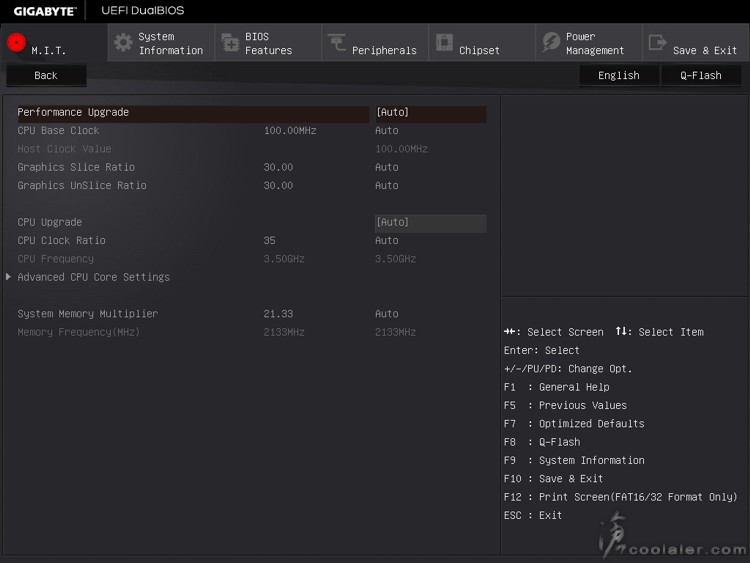
CPU K版可以直接Load預設超頻值,
Core i5-6600K有4.2、4.3、4.4GHz可直上(BIOS顯示Core i7...是錯的),
i7-6700K有4.4、4.5、4.6GHz可選,這部分技嘉相比微星要保守一點,
微星最多6600K可到4.7GHz,6700K可到5GHz。
當然這對於手動超頻的玩家就沒有差異性可言。
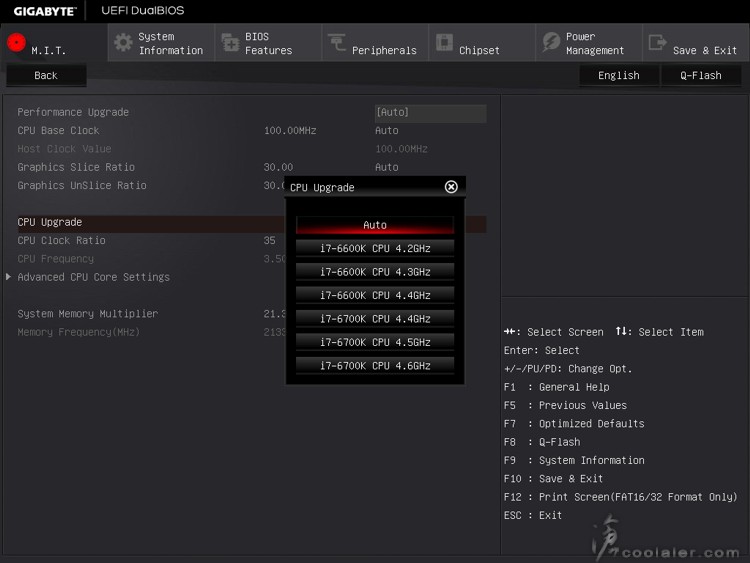
完整的 CPU 選項。
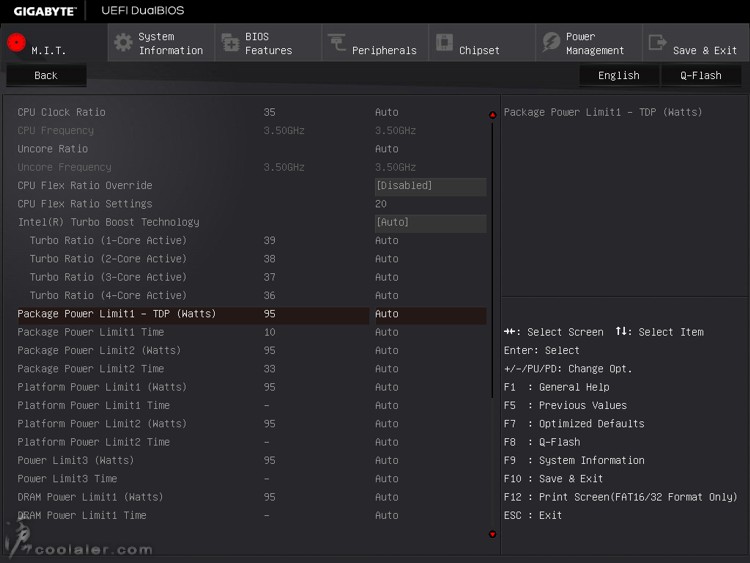
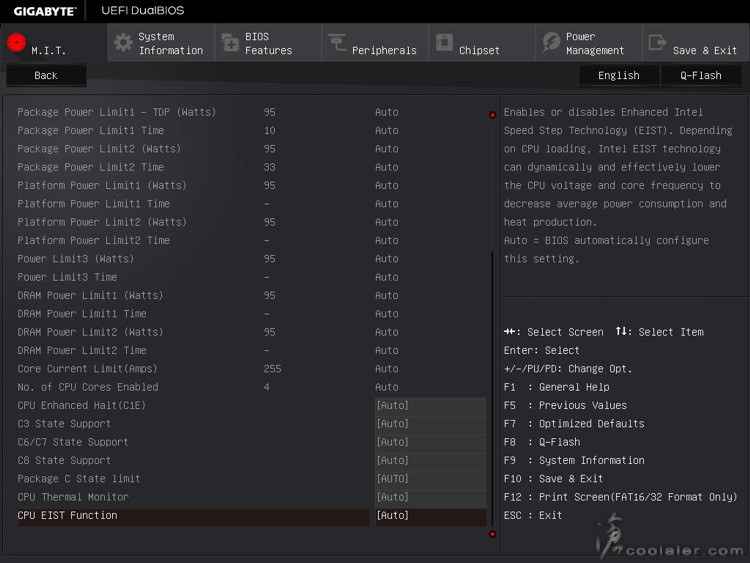
記憶體調整選項。
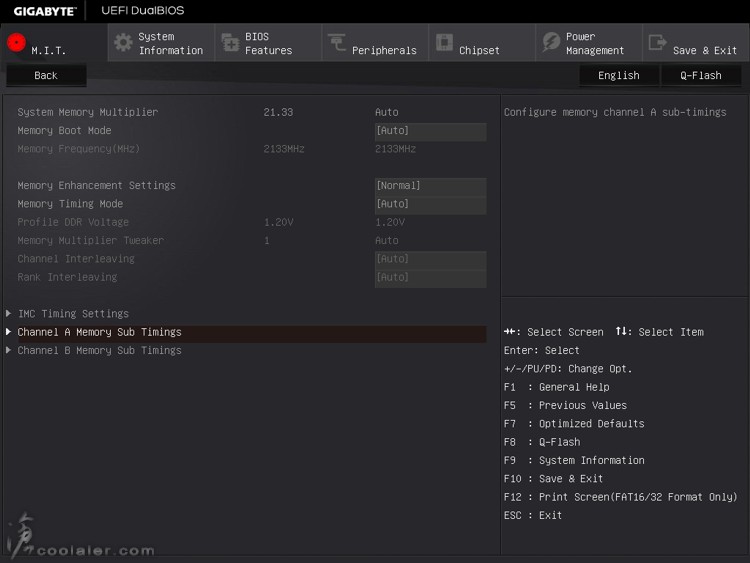
支援完整參數細調。
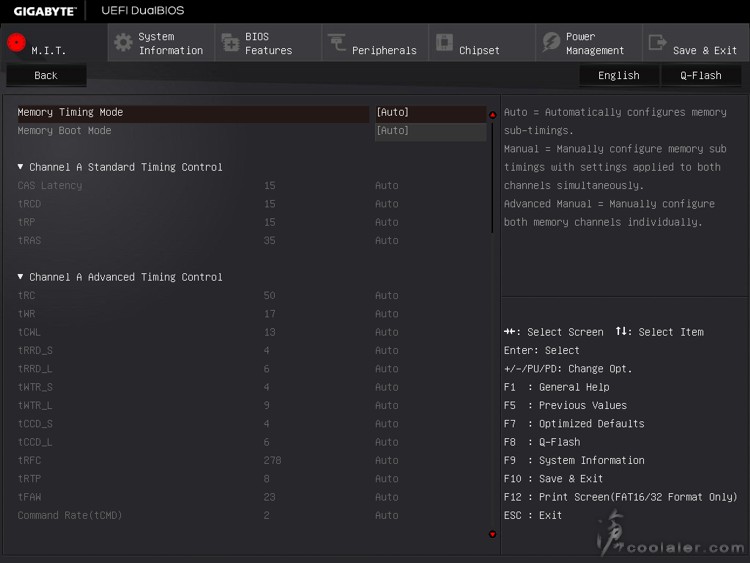
也有完整的電壓控制選單。
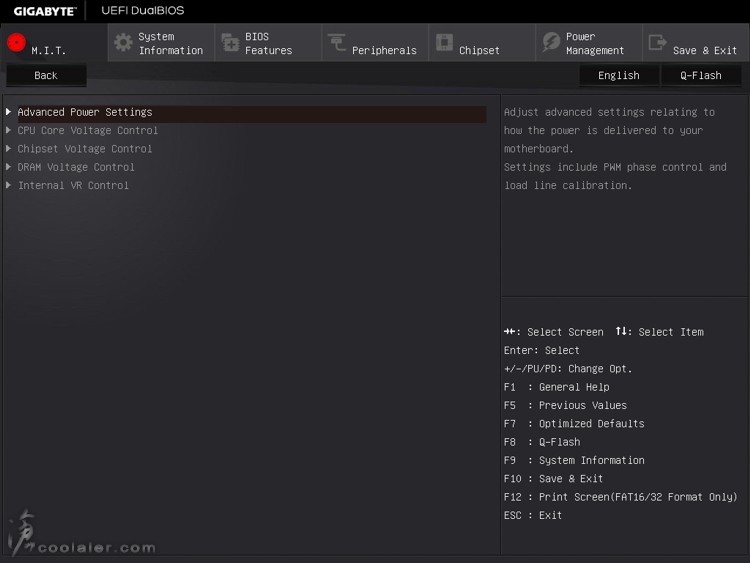
CPU電壓的部分。
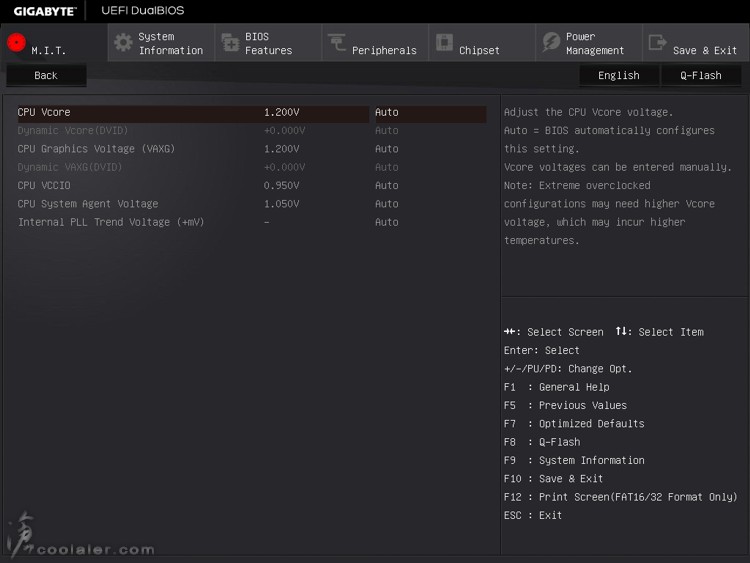
接著是應用軟體的部分,
GIGABYTE 有相當多的工具程式可以選擇性安裝,裝完之後會整合在 APP CENTER 裡面,
以下介紹幾個常用的軟體,Ambient LED 燈效調整、EasyTune 超頻工具、SIV 系統監控軟體。
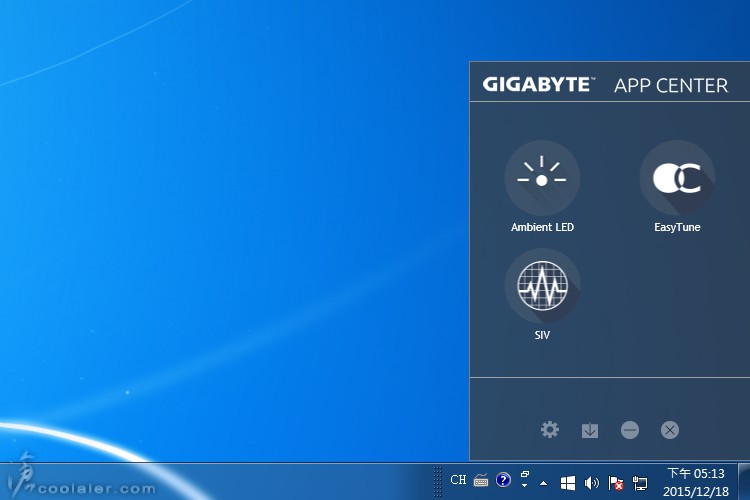
Ambient LED 可以用來調整LED燈效,包括燈效的開關、模式、顏色、色彩變換的頻率時間。
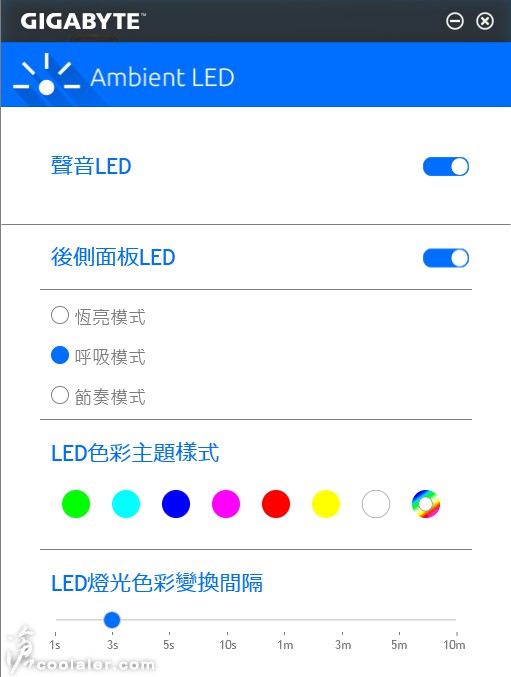
音效隔離區的部分會有燈效。可透過 Ambient LED 來設定。


EasyTune 超頻調整工具,Smart Boost 選項可以快速來切換你想要的模式時脈。
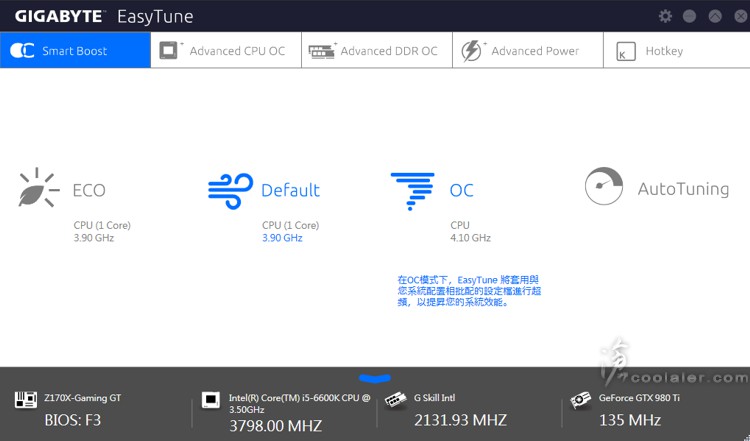
當然也可以手動超頻,包括外頻、倍頻、電壓等。也可以匯出或匯入。
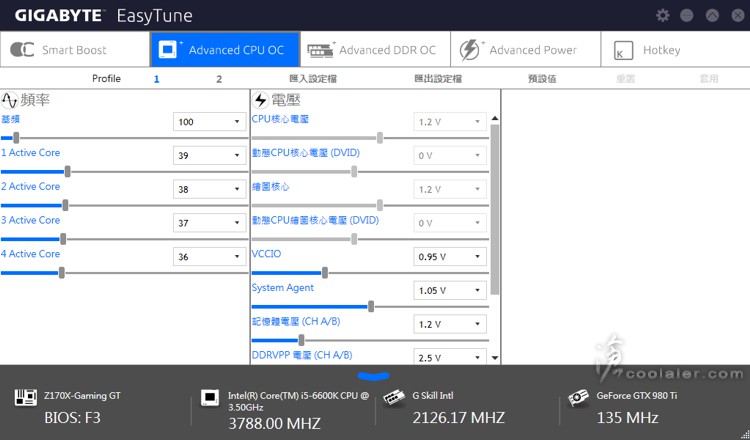
記憶體頻率與參數調整。
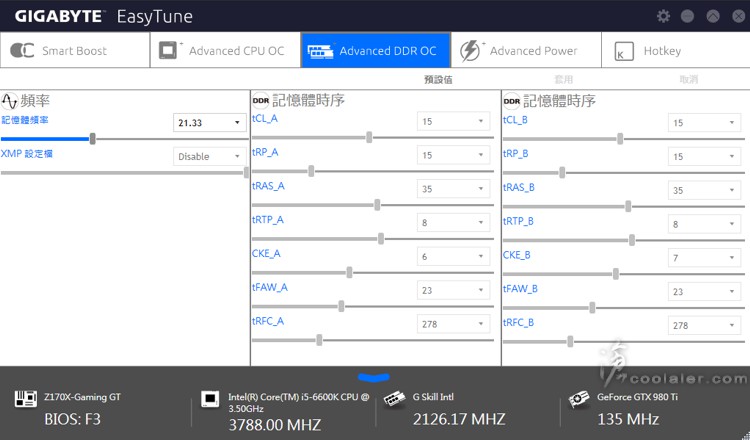
供電的相位、頻率、電壓調整。
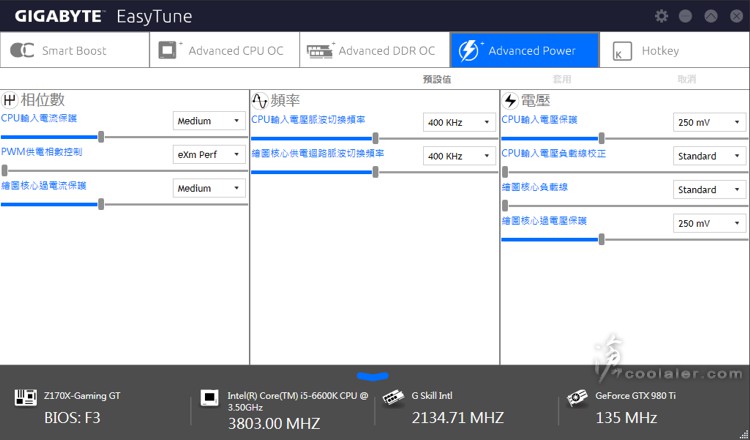
調整好的Profile可以設定熱鍵切換。

SIV 系統監控,用來監看系統的相關資訊,如頻率、處理器規格、主機板型號、BIOS版本、記憶體規格等。
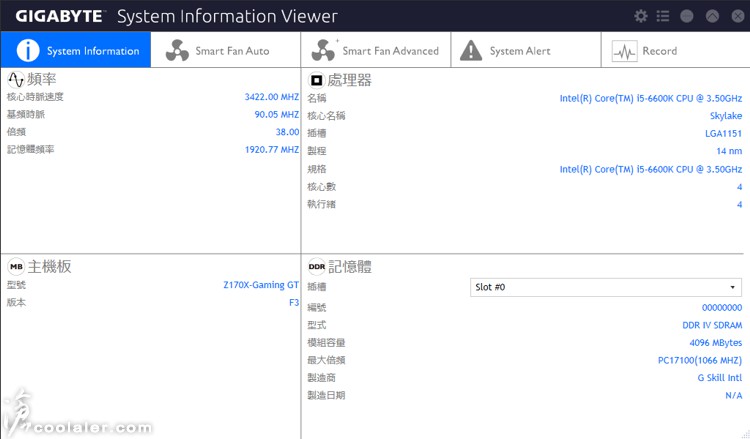
這邊可以快速設定系統風轉速,包括靜音、預設、效能、全速四種。
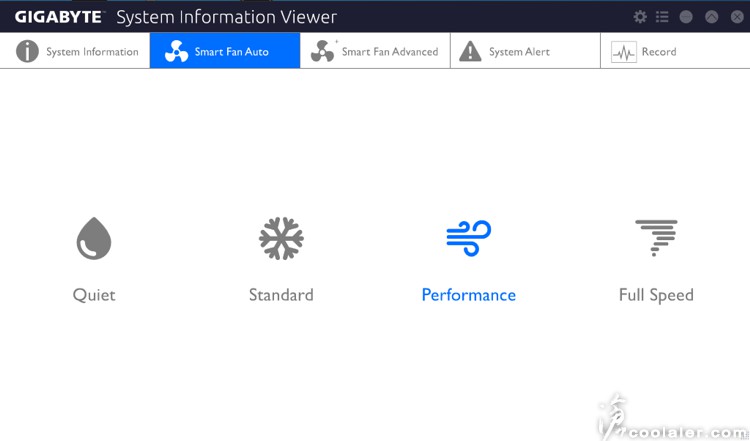
另外風扇轉速也可以自定義工作溫度轉速關係。
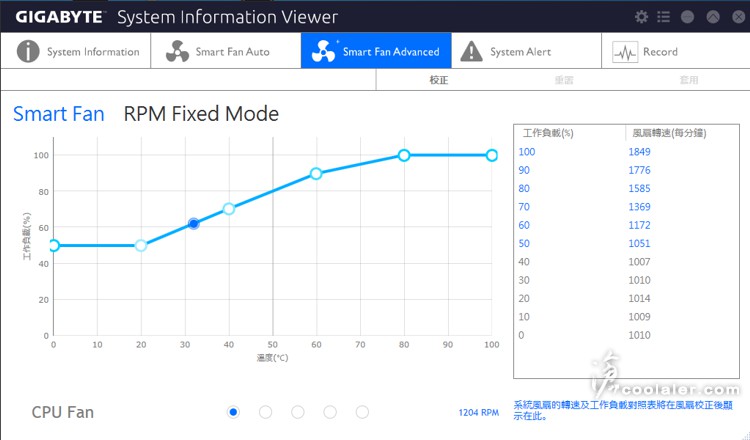
系統警報,設定電壓、溫度、風扇異常時的警報通知。
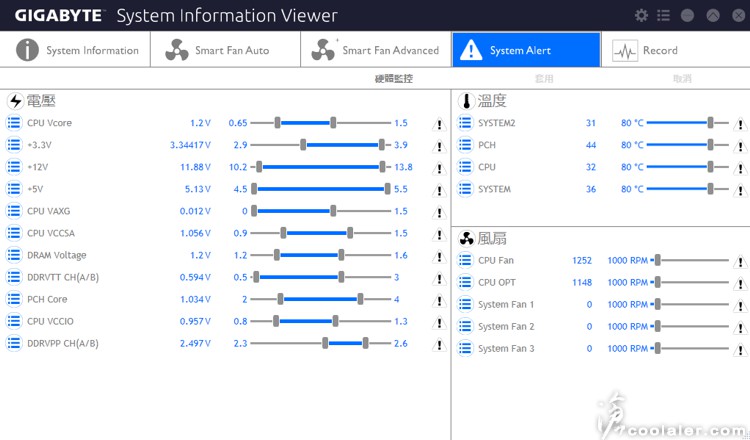
也可以把系統資訊記錄下來,監看是否有異常。
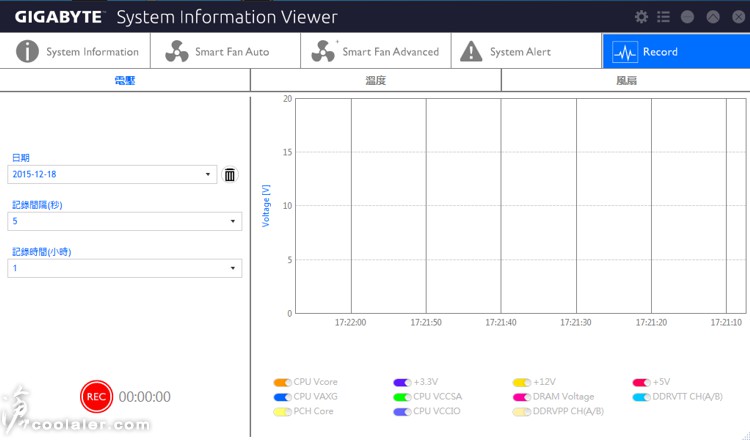
Creative SBX Pro Studio音效軟體套件,可以設定環繞強度、Crystalizer音質增強、低音強度等。
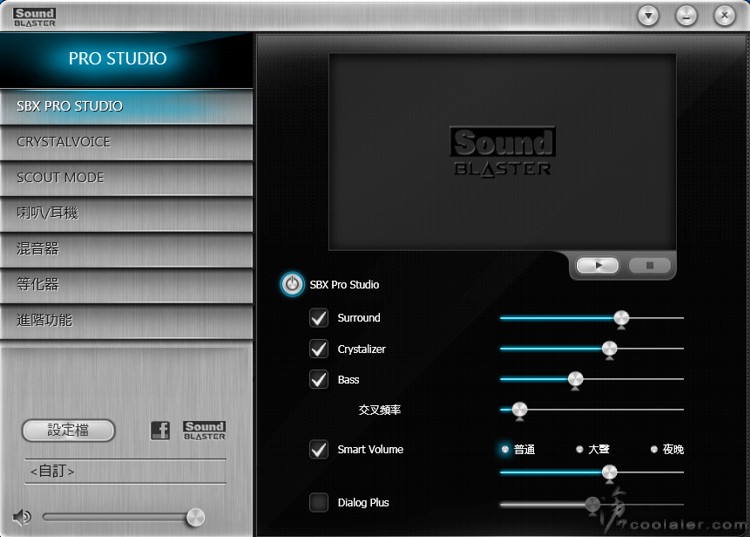
Crystalvoice,用來調整麥克風的音量以及是否打開CRYSTAL VOICE技術。
CRYSTAL VOICE可以改變輸出的嗓音及口音(FX)、更清晰的收音、消除噪音、消除干擾的回音。
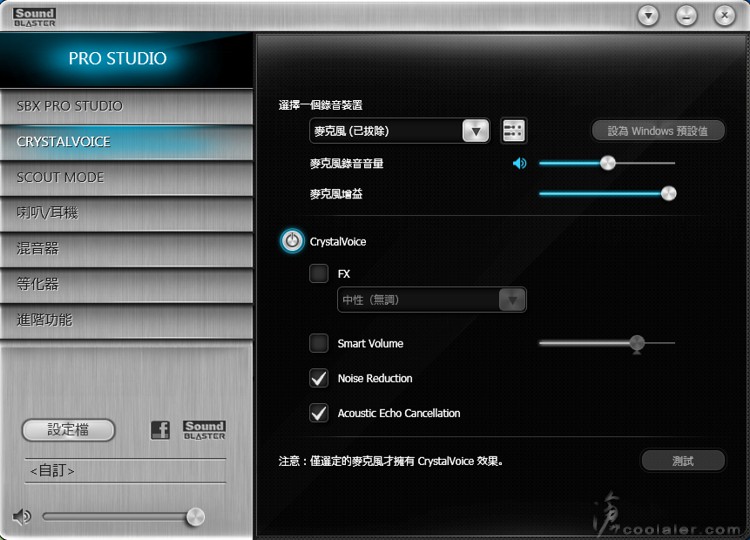
Scout Mode,針對遊戲所設計,可以讓你在遠處聽到敵人的聲音,掌握先機。
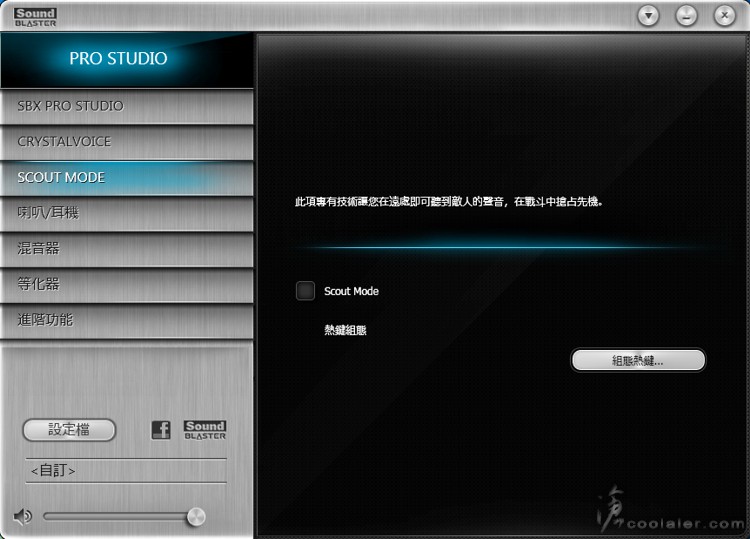
測試平台
CPU: Intel Core i5-6600K ES
CPU Cooler: Tt Water 3.0 Extreme S
RAM: GSKILL DDR4 2133 4GBx2
MB: GIGABYTE Z170X Gaming GT
VGA: MSI GTX 980 Ti Golden Edition
HDD: OCZ Vertex 3.20 240GB
PSU: Tt Smart DPS G 750W
OS: Windows 7 64bit
最後不能免俗得來測試一下效能,預設就不測了,直接超頻,使用BIOS內的快速超頻,直上4.4GHz。
CPU-Z 所抓到的電壓約1.272V,不過飄得嚴重。
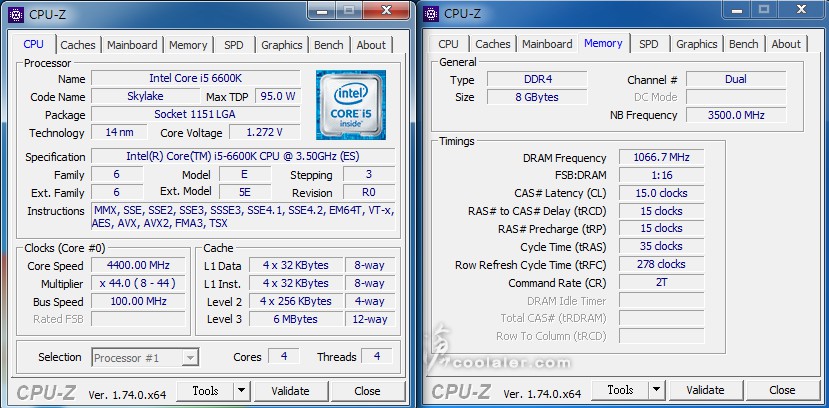
CPU-Z Bench
Single:2237
Multi:7787

SuperPI 1M:8.409s
CPUmark99:787
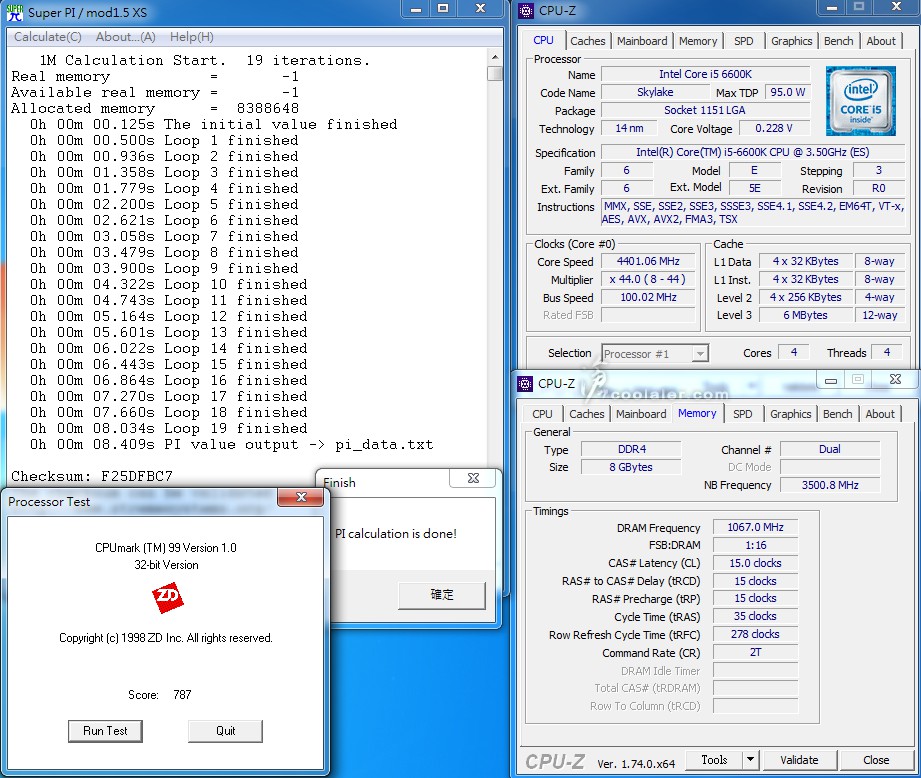
SuperPI 8M:1m34.894s
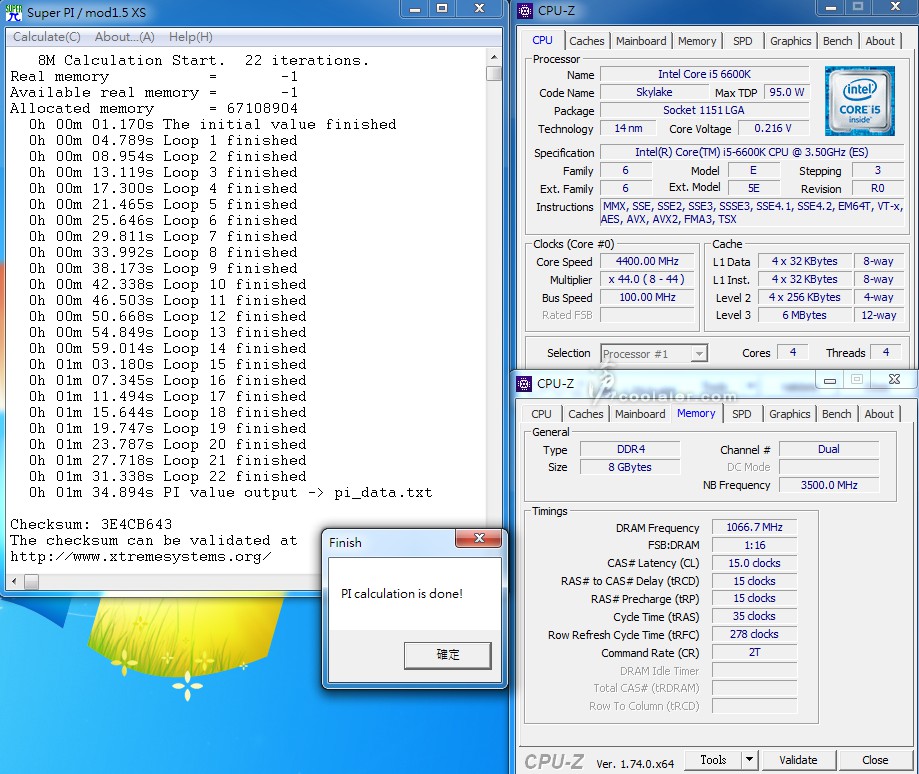
Memory Benchmark
Read:30858 MB/s
Write:31843 MB/s
Copy:27813 MB/s
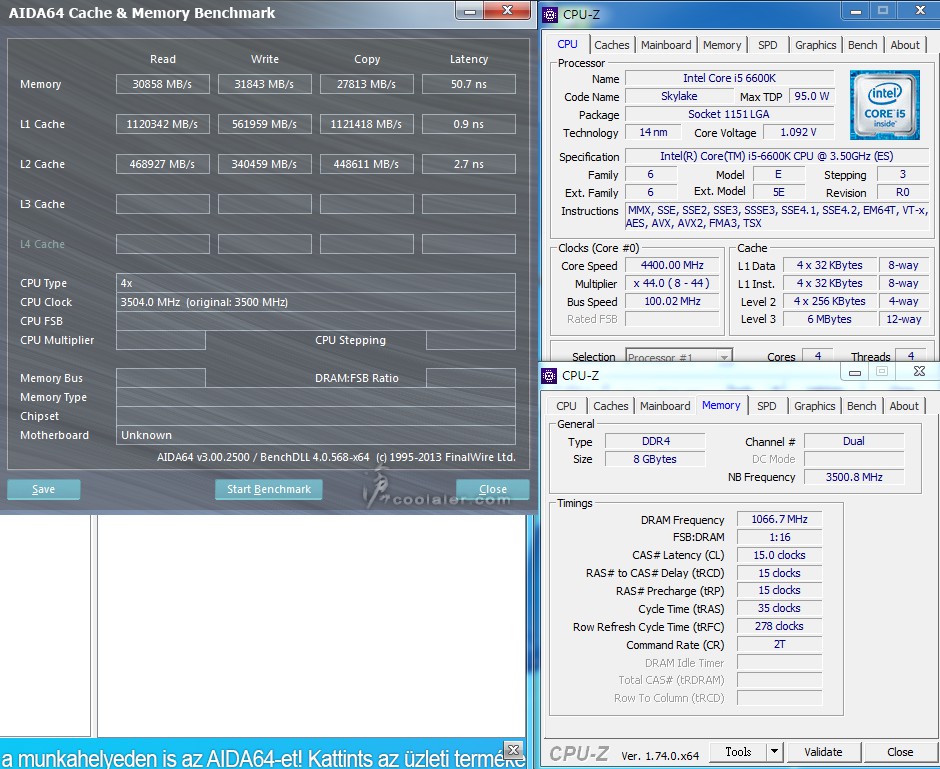
x264 FHD:24.9
wPrime 32M:7.754s
wPrime 1024M:244.93s
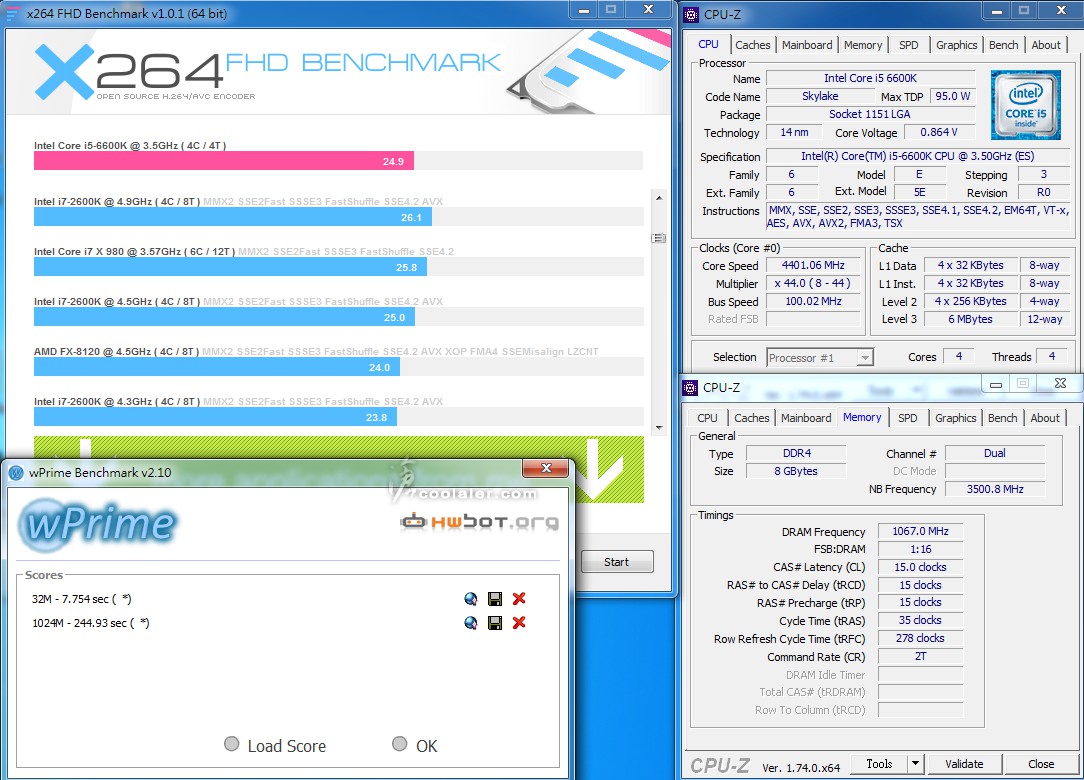
CINEBENCH R10
1 CPU:9287
x CPU:33405
OpenGL:6814
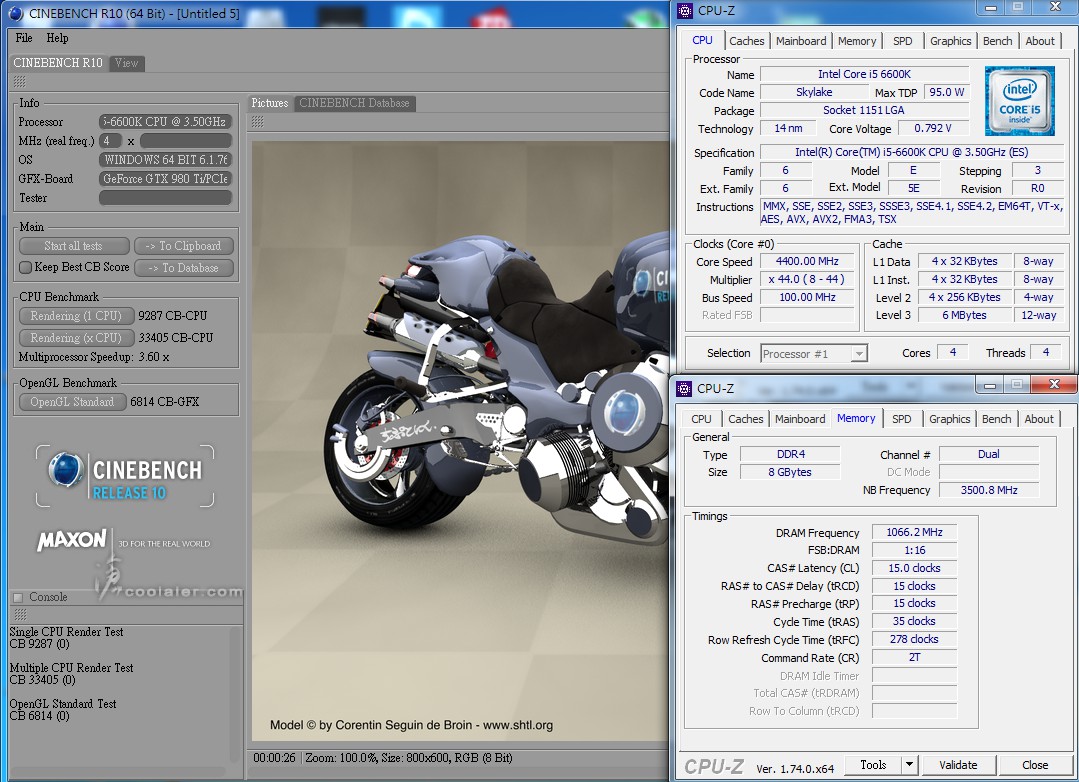
CINEBENCH R11.5
OpenGL:89.60 fps
CPU:8.34 pts
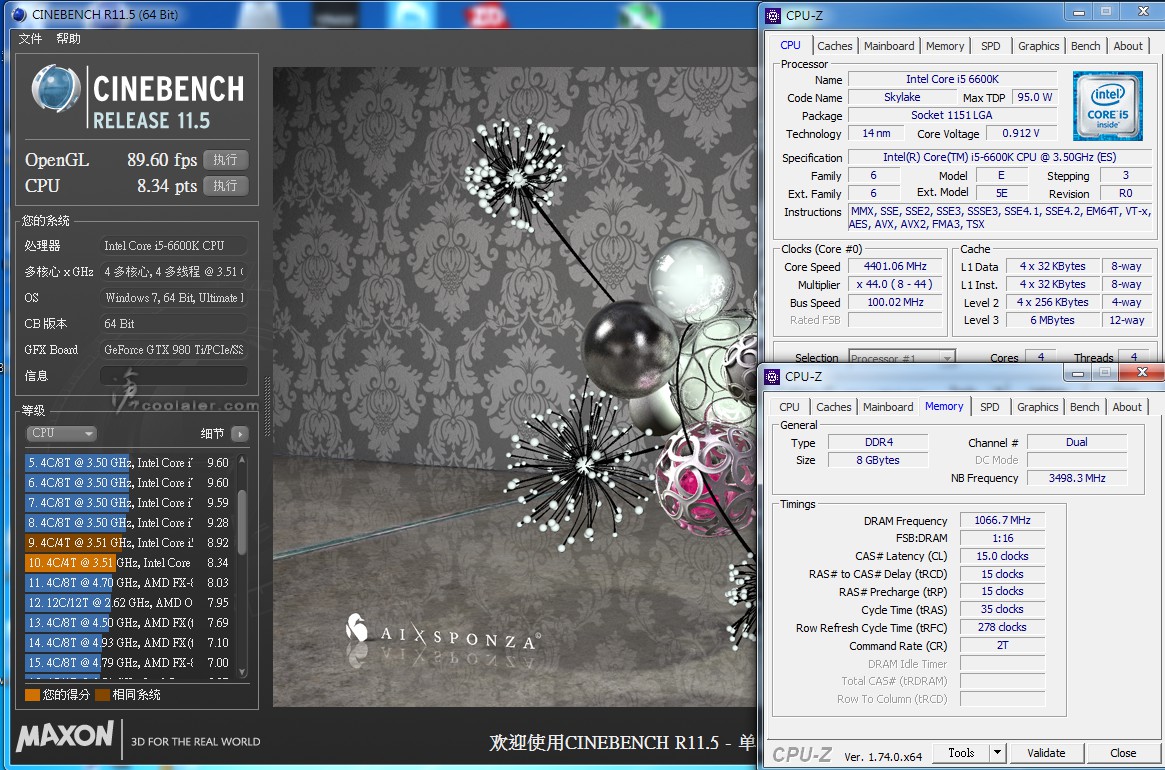
CINEBENCH R15
OpenGL:145.15 fps
CPU:714 cb
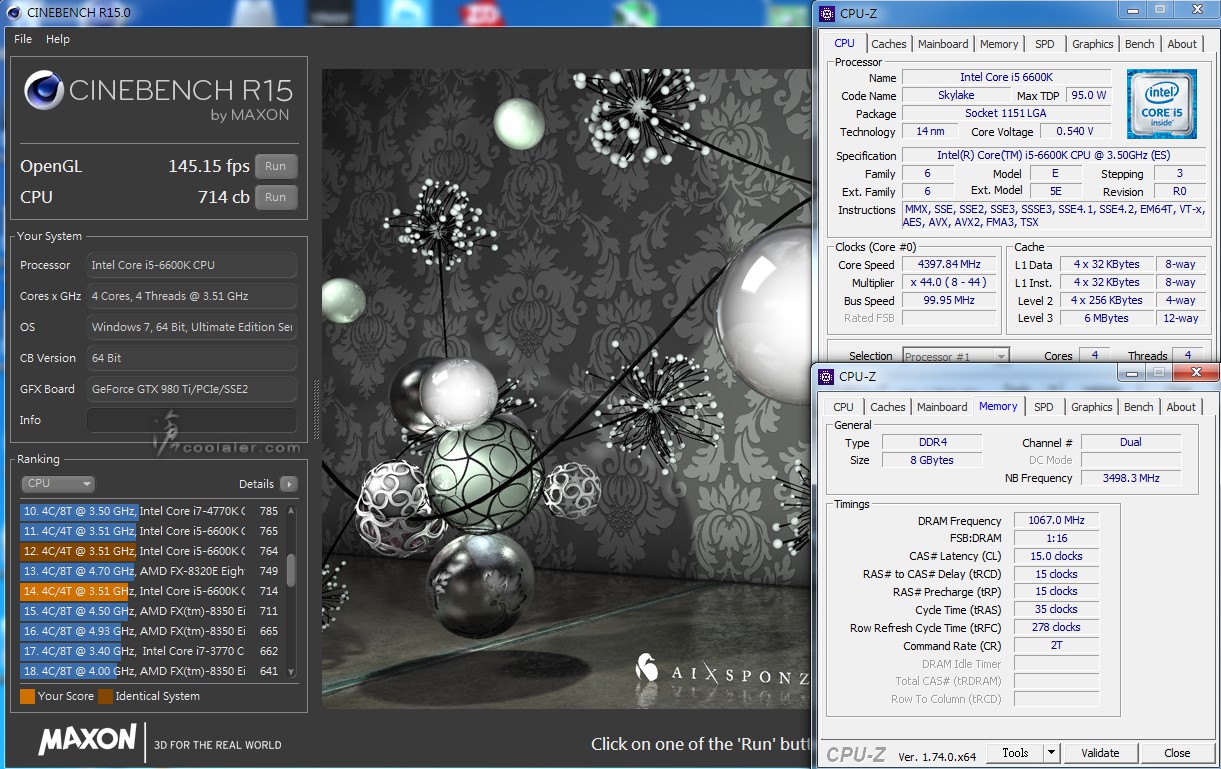
3DMark Fire Strike:14810
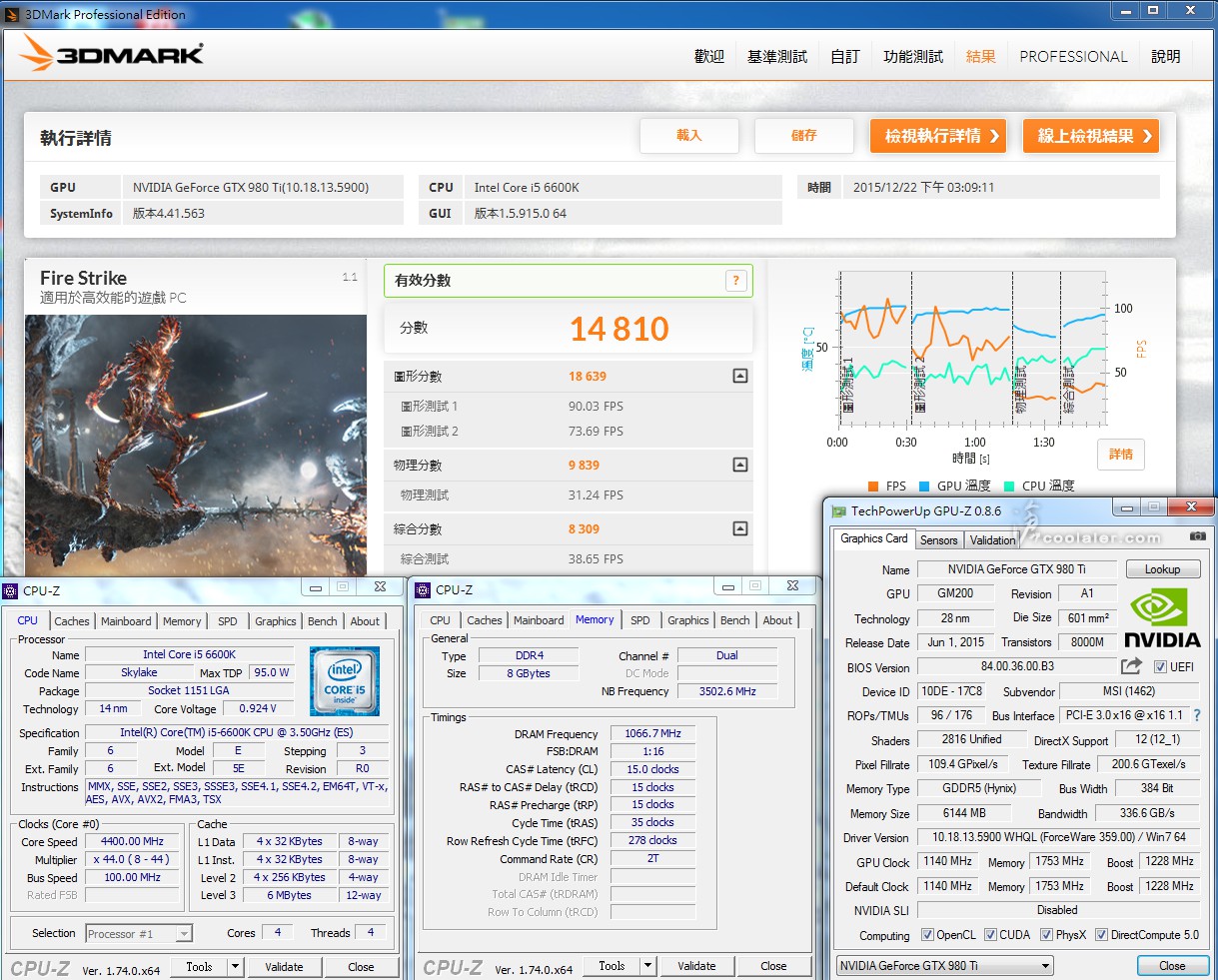
3DMark Fire Strike Extreme:7735
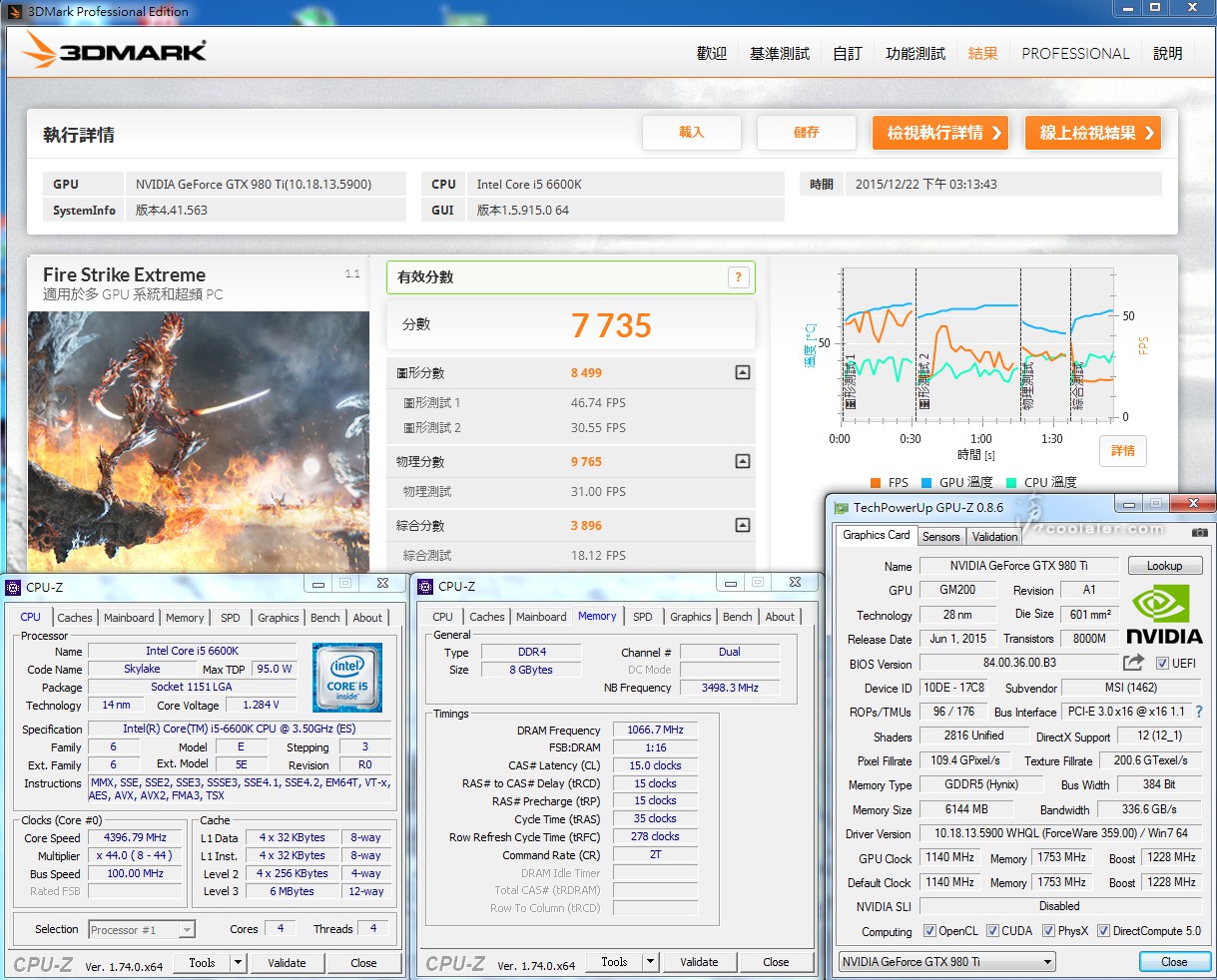
3DMark Fire Strike Ultra:4189
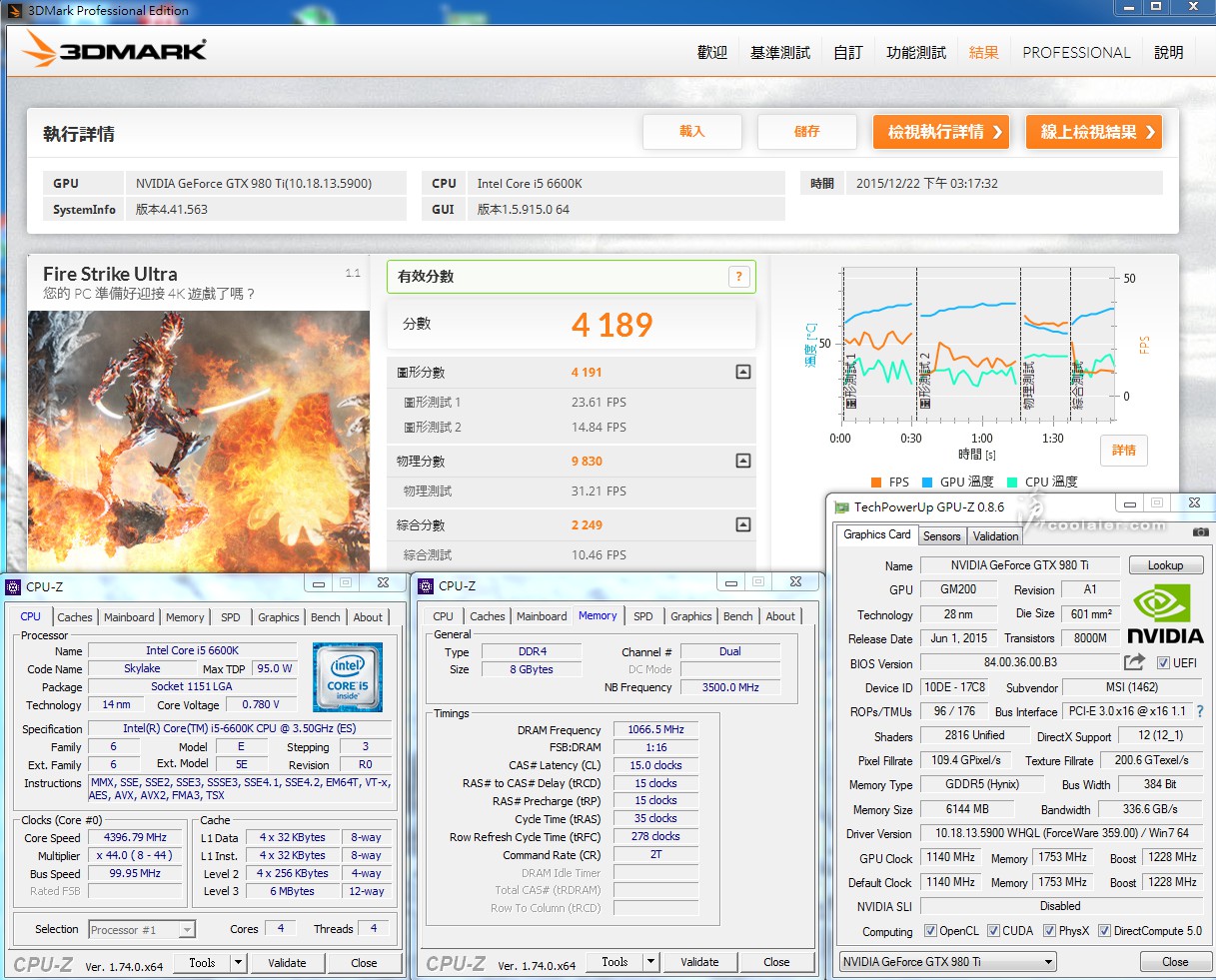
接著手動超頻,
這顆 i5-6600K 處理器先前在其他的板子上面1.35V可以穩跑4.7GHz,
來看看這張板子是否也OK。括弧後面為上面所測4.4GHz的成績。
CPU-Z Bench
Single:2385(2237)
Multi:7988(7787)

SuperPI 1M:7.878s(8.409s)
CPUmark99:841(787)
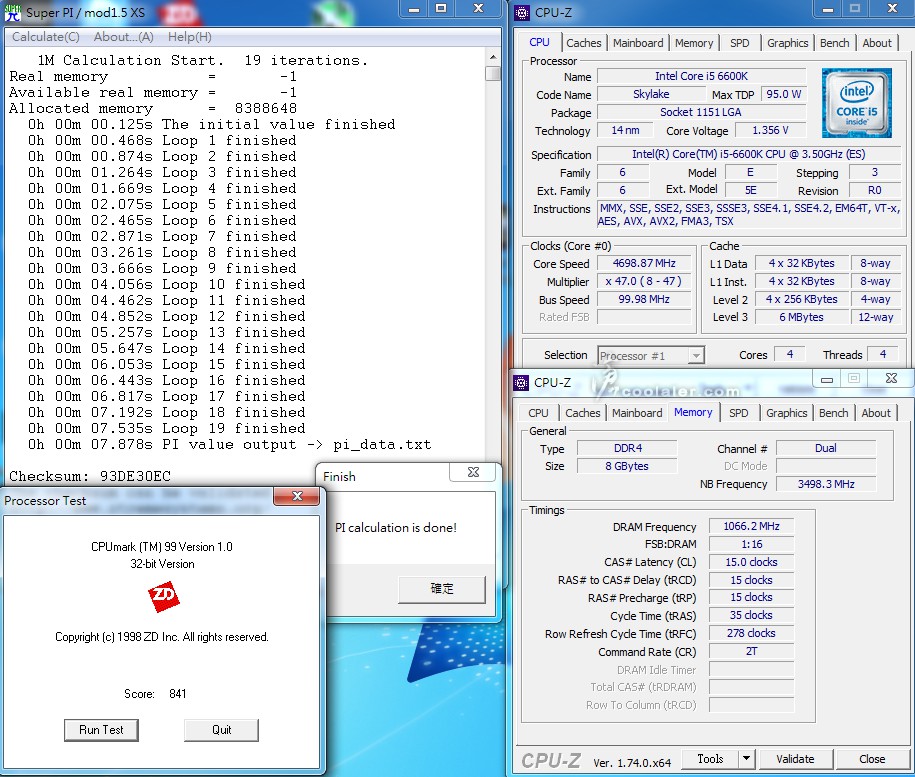
SuperPI 8M:1m29.747s(1m34.894s)
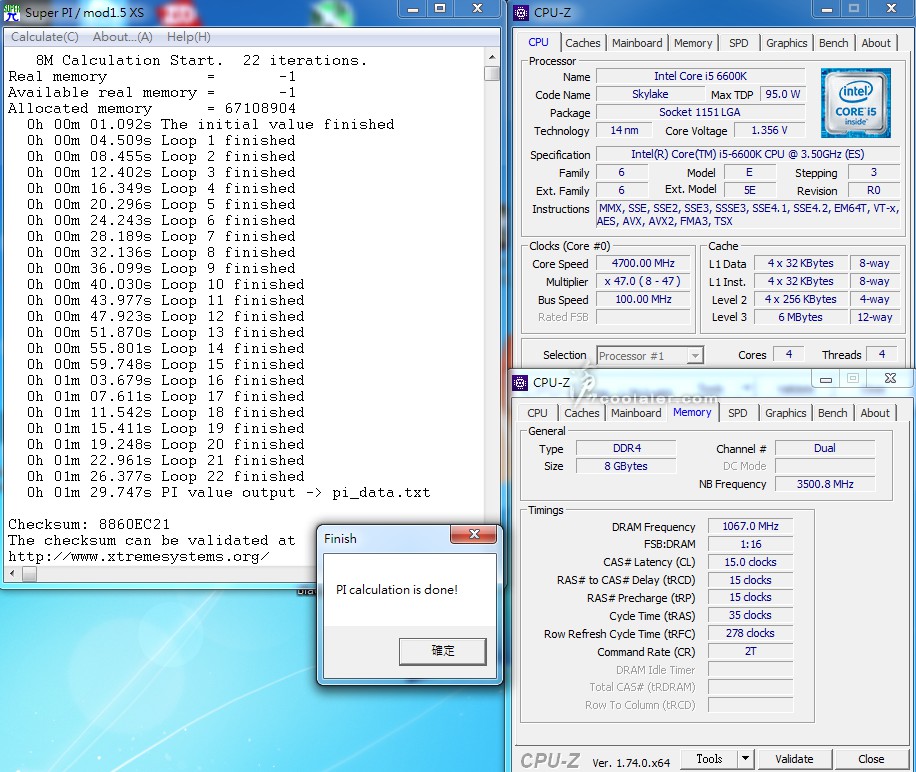
Memory Benchmark
Read:30926 MB/s(30858 MB/s)
Write:31793 MB/s(31843 MB/s)
Copy:27778 MB/s(27813 MB/s)
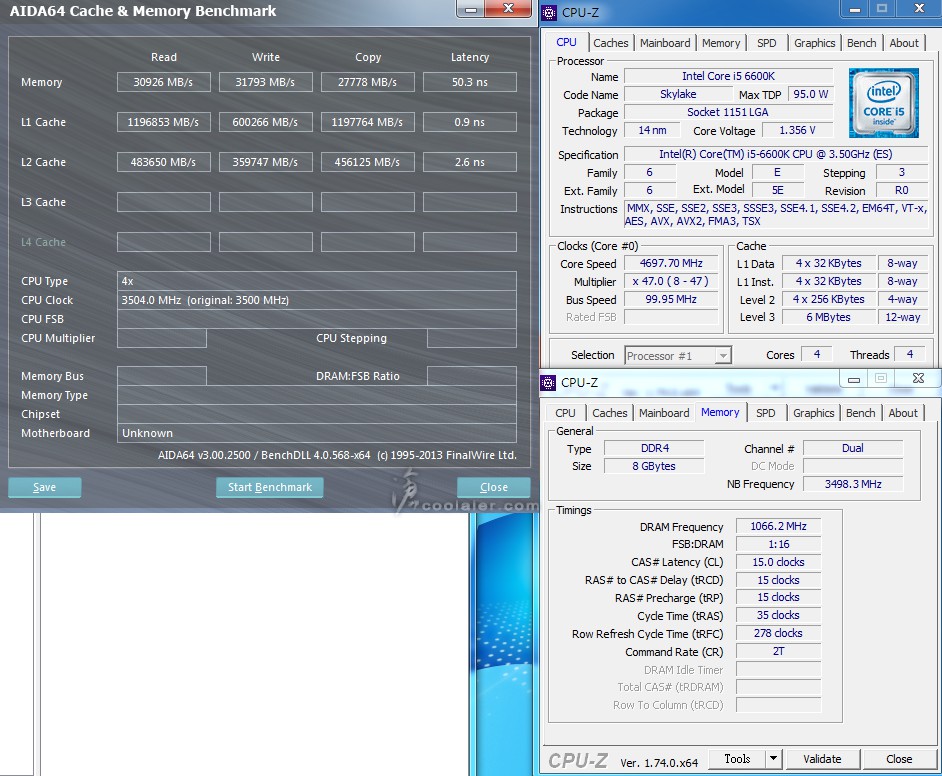
x264 FHD:27.3(24.9)
wPrime 32M:7.727(7.754s)
wPrime 1024M:229.671(244.93s)
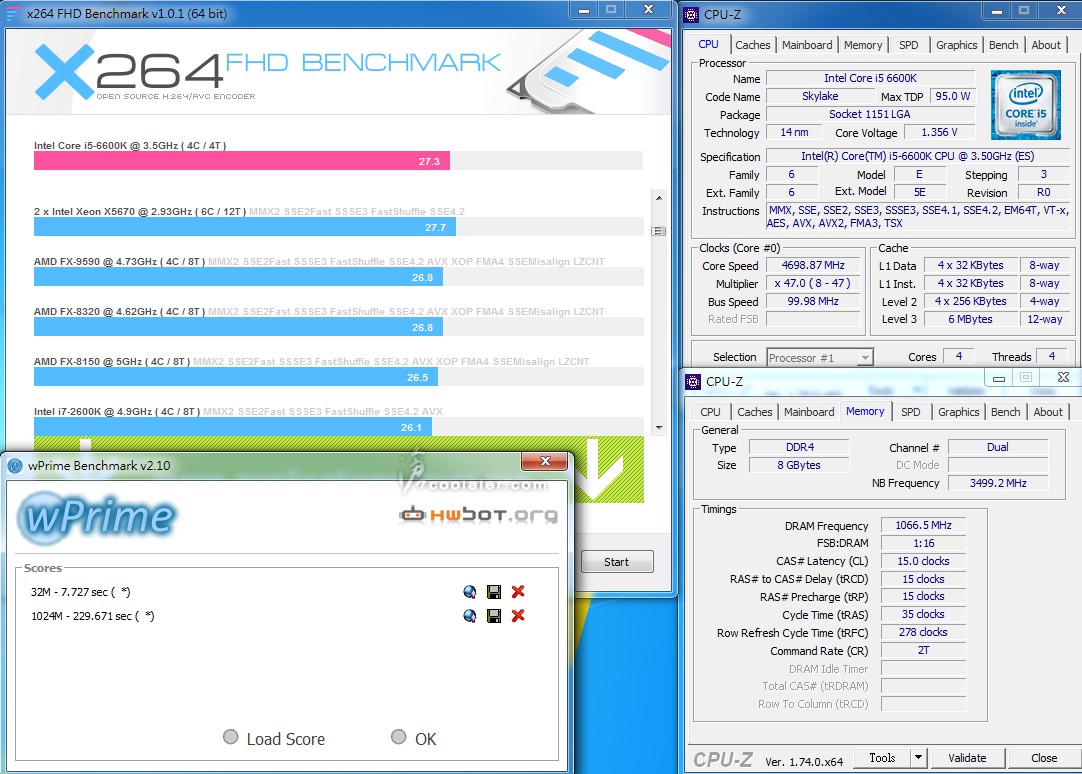
CINEBENCH R10
1 CPU:9867(9287)
x CPU:34986(33405)
OpenGL:6831(6814)
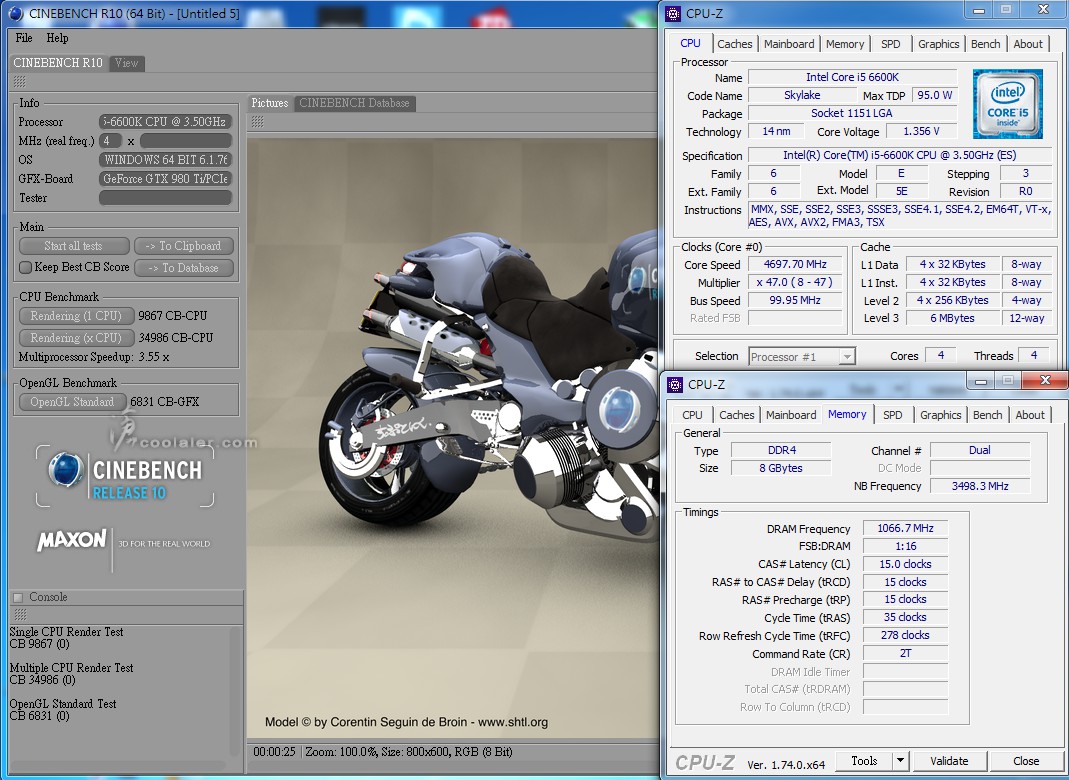
CINEBENCH R11.5
OpenGL:91.30(89.60 fps)
CPU:8.83(8.34 pts)
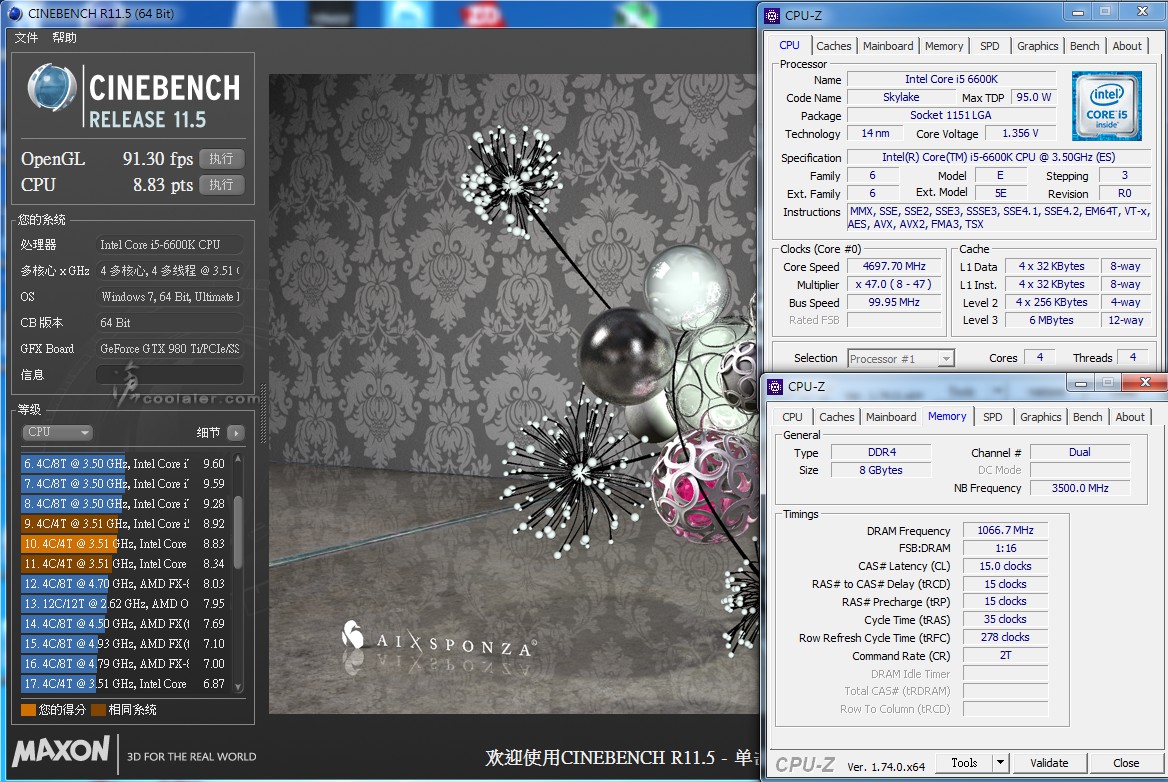
CINEBENCH R15
OpenGL:151.99(145.15 fps)
CPU:757(714 cb)
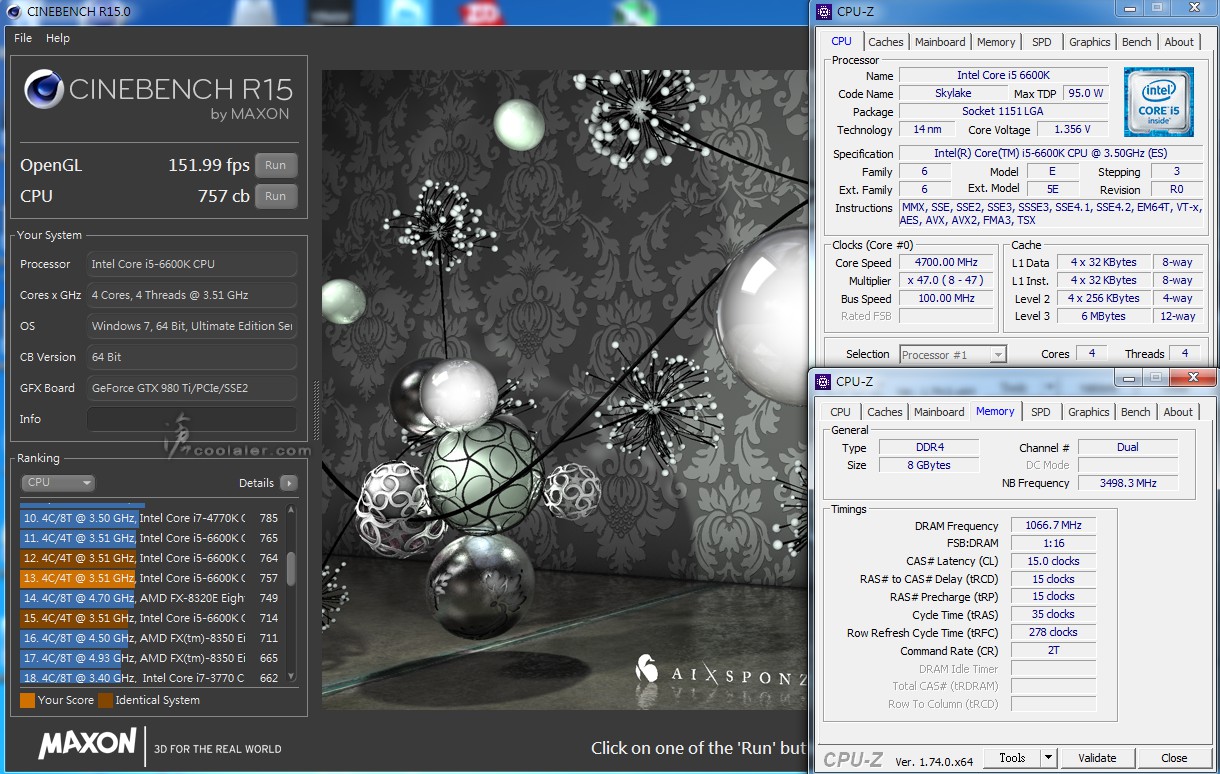
3DMark Fire Strike:15066(14810)
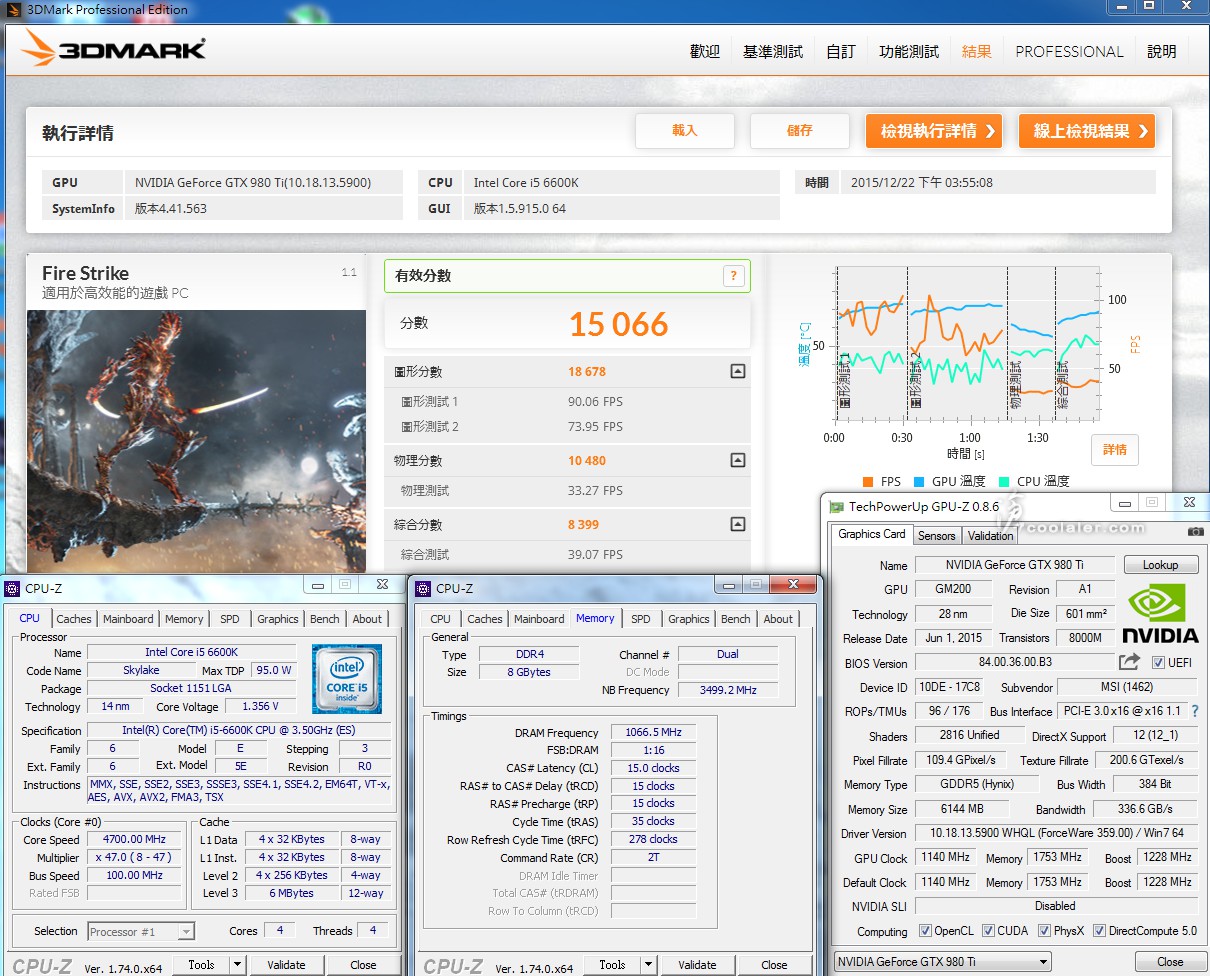
3DMark Fire Strike Extreme:7900(7735)
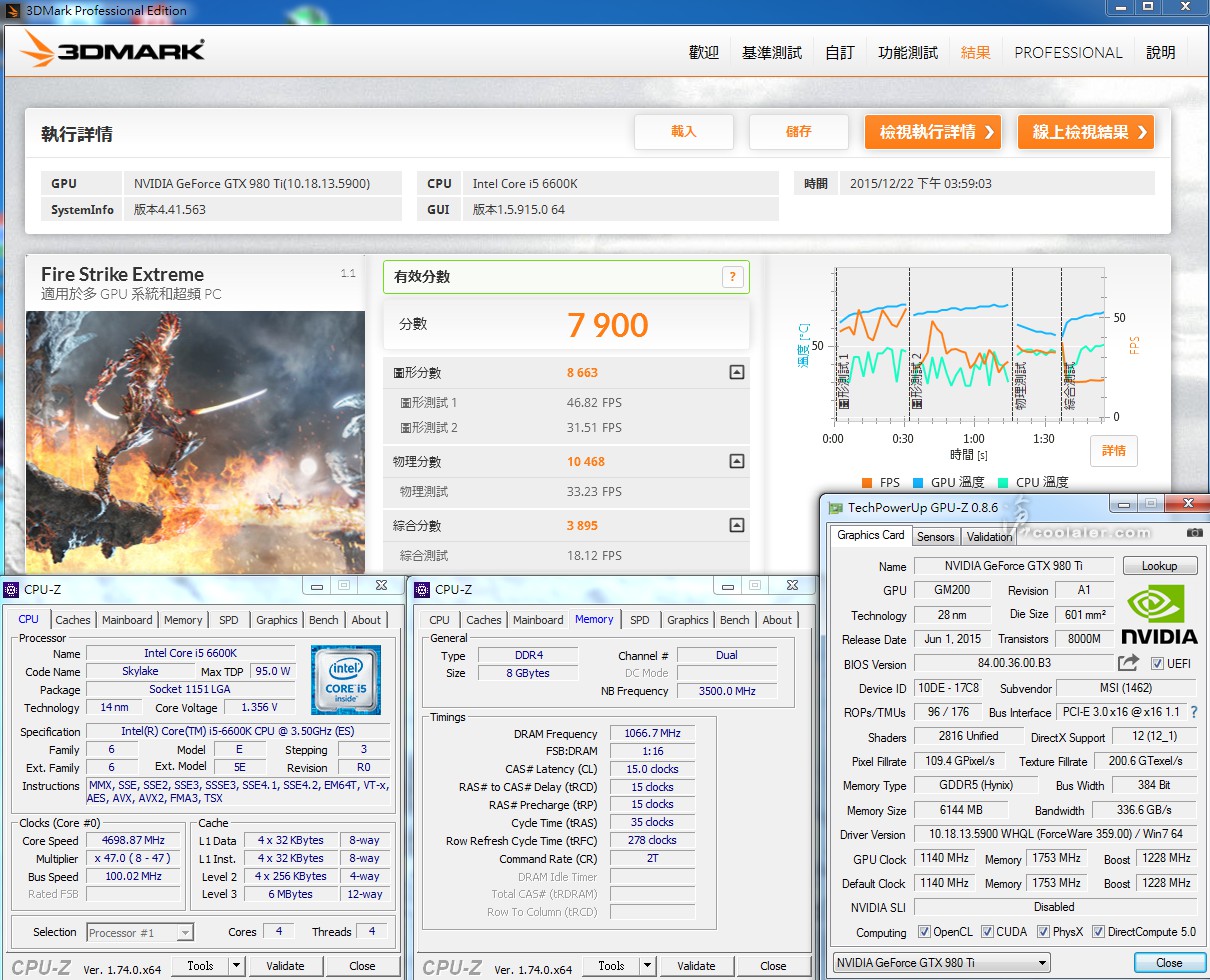
3DMark Fire Strike Ultra:4309(4189)

小結
現在高階主機板動輒好幾千或破萬,當然這片 GIGABYTE Z170X Gaming GT 也不例外,
目前售價大概接近九千台幣,不過高階的主機板自然在用料上會比較好,
且附加的功能也較多,如 Creative Sound Core3D 的音效、Killer + Intel 雙網路、
Thunderbolt 3 認證皆是 Gaming GT 的賣點,當然超頻能力也自然不在話下。
至於外觀白色為主的散熱器就見仁見智了,個人覺得白色新新的固然好看,但實在是不耐髒。
而是大部分都放在 Gaming 為重點,畢竟現在的電腦效能都已經很強,
加上 Intel 鎖定K版處理器才能進行超頻,但K版價格高,且本身的效能就有一定的水準,
即便超頻10%甚至以上,也頂多是 Benchmark 比較有感而已,
實際體驗則並不會太有感覺,所以 OC 會是高階主機板訴求的一部分,
但 Gaming 是主要的附加價值,畢竟組電腦就是要打GAME,不然要幹嘛XD。
此次開箱的主角 GIGABYTE Z170X Gaming GT,
技嘉以 Gaming 為訴求的系列,音效採用 Creative Sound Core3D 處理晶片,
而網路則是Killer E2400 加上 Intel GbE 雙網路。當然超頻功能也是少不了。

高階卡大多採用這種包裝,外蓋掀開可以看到大部分實體主機板。

盒子背面有 Z170X Gaming GT 詳細的規格特點,
Creative Sound Core3D 四核心音效處理器、Killer E2400 與 Intel 網路晶片、
Thunderbolt 3認證、音效隔離區LED多彩燈效、不銹鋼PCIe強化裝甲...等。

配件硬體安裝手冊、光碟軟體、檔板、SLI排線、G Connector、IO防塵蓋、4條SATA。

Z170X Gaming GT 採標準的ATX尺寸設計,黑色的PCB搭配紅+白色系的散熱片。
全板採用超耐久 DuraBlack 黑化固態電容。

採用14相供電設計。

在供電散熱片後方的IO部分也有護甲裝飾,上面有G1 Gaming字樣。

供電散熱片有導管加強散熱。

散熱片上方的線條與配色有賽車風格。


CPU供電為單8pin。

4個DDR4記憶體插槽,最高可擴充64GB。右下側則是有一些快速按鍵以及DeBug燈。
按鍵包括CMOS、RESET、開關、OC、ECO快速時脈調整。

有8個SATA 6Gbps,並支援3個SATA Express。

晶片組上方有散熱片輔助散熱。

擴充卡槽有3個PCI-E x1、3個PCI-E x16,另外提供兩個M.2插槽,在PCI-E x1 的下方。

音效採用Creative Sound Core3D 四核心音效處理器,
搭載 Nichicon 音效處理電容,採獨立區域設計,可更換擴大器晶片,也可調整增益倍數。
另外在後方IO埠USB的部分有2個獨立供電的USB接口,
提供給 USB DAC 使用,可以有更低的異常電流波動,減少雜訊。

PCI-E x16插槽有採用不鏽鋼的裝甲包覆,用來強化PCI-E插槽強度。

後側IO埠,PS/2鍵盤滑鼠接口、5個USB3.0、1個DP、1個HDMI、
2個RJ45網路埠、1個USB 3.1 Type C、1個USB 3.1 Type C(紅色)、
5個音源接頭(鍍金抗氧化處理)、1個S/PDIF光纖輸出。

先來看看BIOS的部分
當然Gaming系列還是少不了超頻,在 Z170X Gaming GT 上仍保有完整的選項。
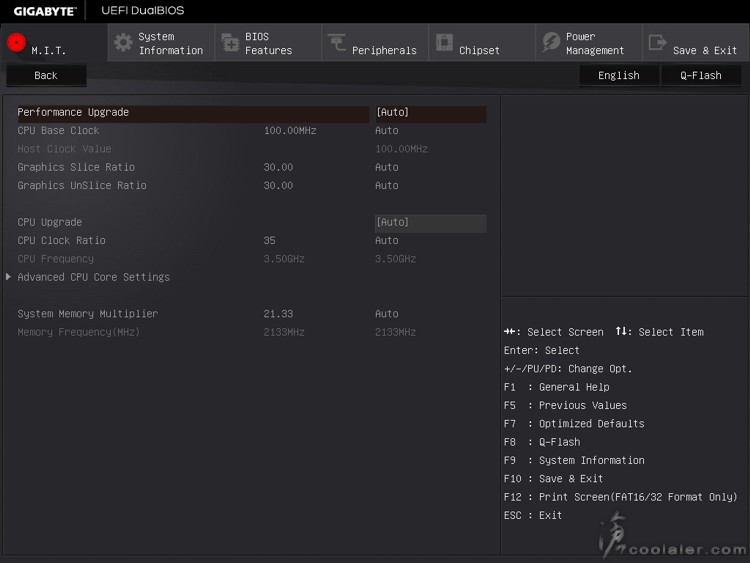
CPU K版可以直接Load預設超頻值,
Core i5-6600K有4.2、4.3、4.4GHz可直上(BIOS顯示Core i7...是錯的),
i7-6700K有4.4、4.5、4.6GHz可選,這部分技嘉相比微星要保守一點,
微星最多6600K可到4.7GHz,6700K可到5GHz。
當然這對於手動超頻的玩家就沒有差異性可言。
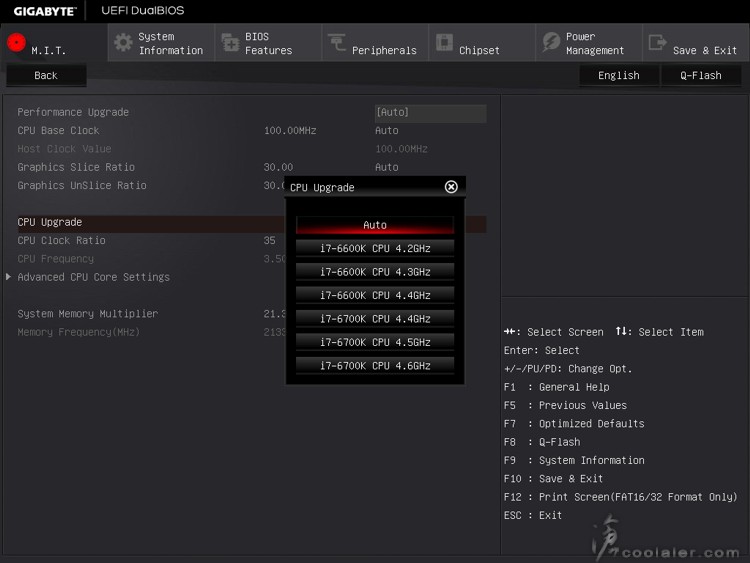
完整的 CPU 選項。
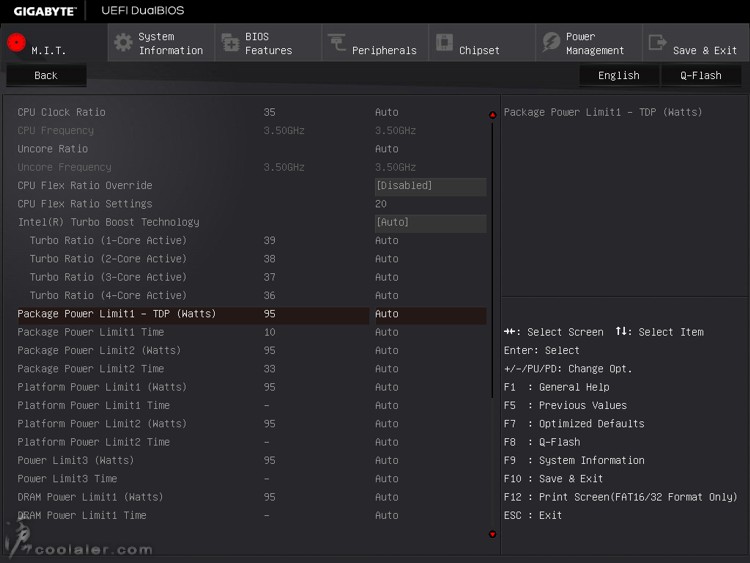
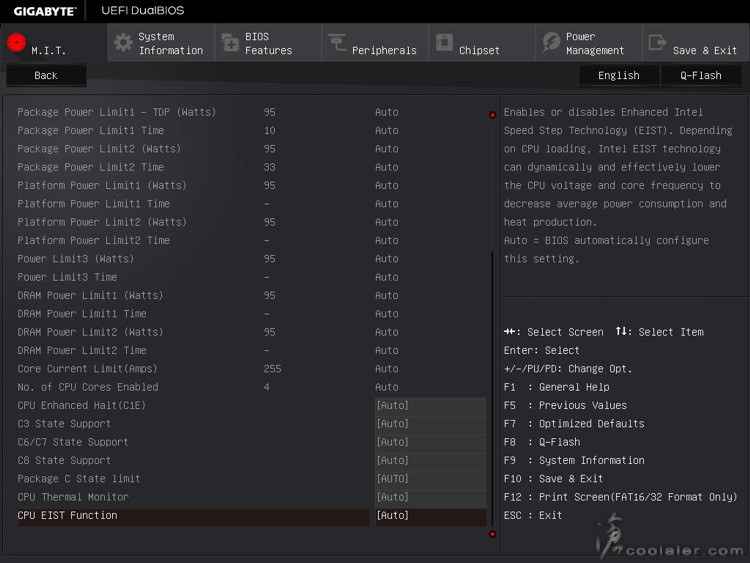
記憶體調整選項。
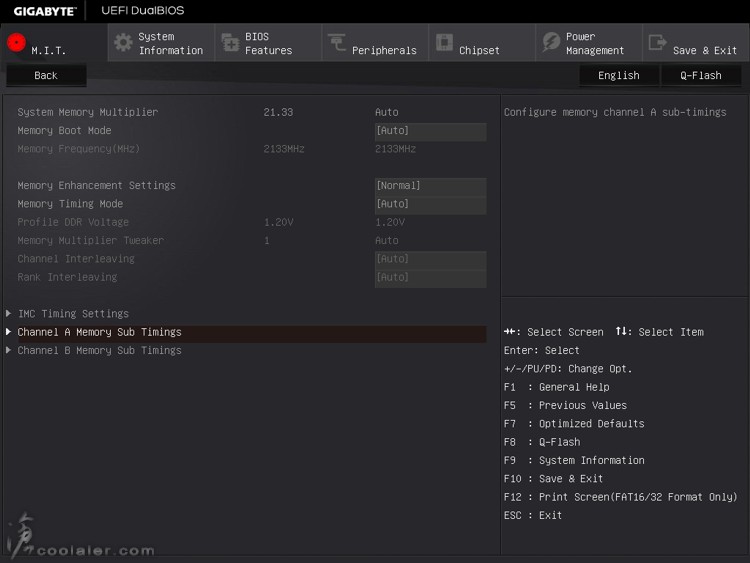
支援完整參數細調。
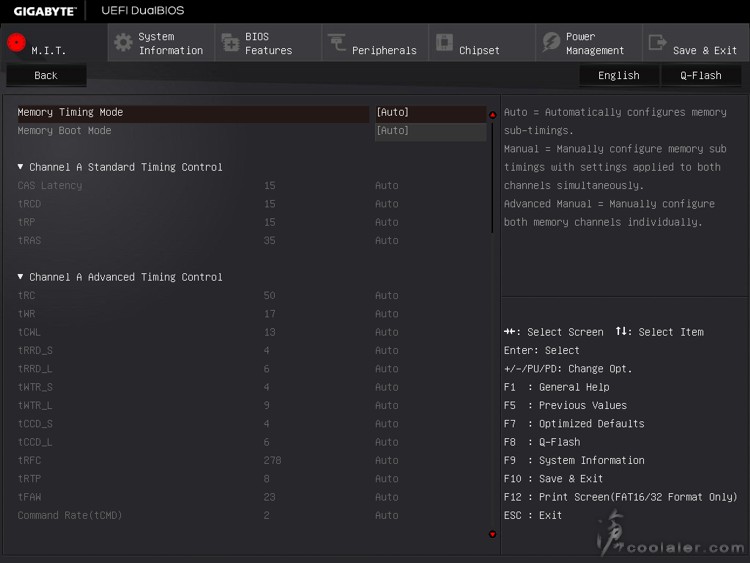
也有完整的電壓控制選單。
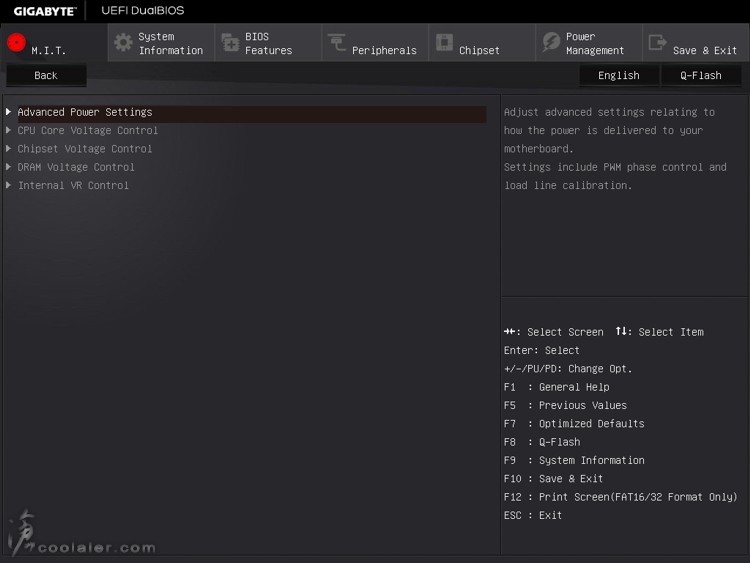
CPU電壓的部分。
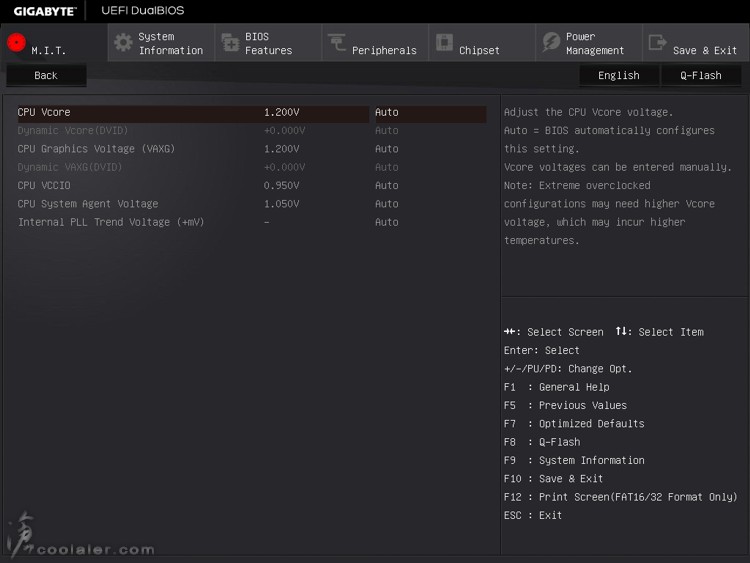
接著是應用軟體的部分,
GIGABYTE 有相當多的工具程式可以選擇性安裝,裝完之後會整合在 APP CENTER 裡面,
以下介紹幾個常用的軟體,Ambient LED 燈效調整、EasyTune 超頻工具、SIV 系統監控軟體。
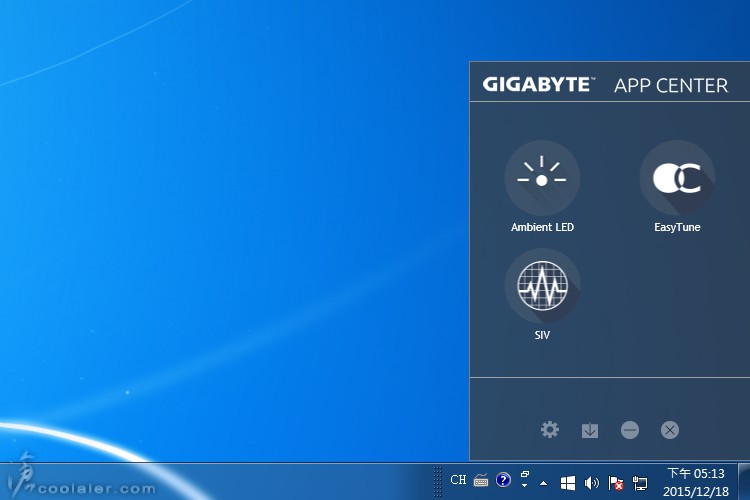
Ambient LED 可以用來調整LED燈效,包括燈效的開關、模式、顏色、色彩變換的頻率時間。
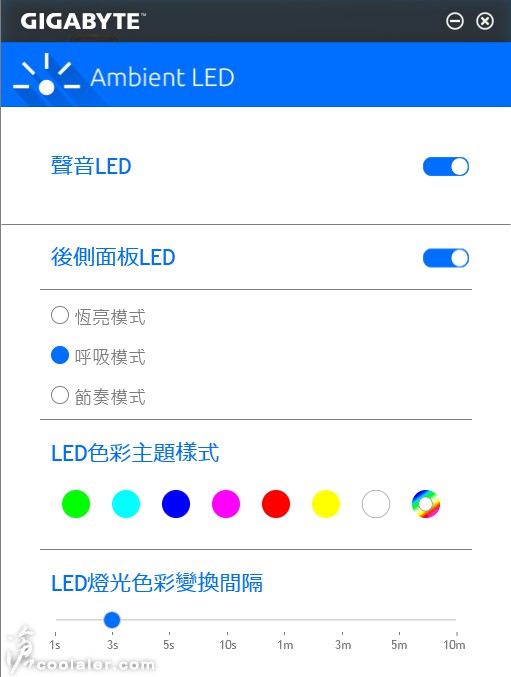
音效隔離區的部分會有燈效。可透過 Ambient LED 來設定。


EasyTune 超頻調整工具,Smart Boost 選項可以快速來切換你想要的模式時脈。
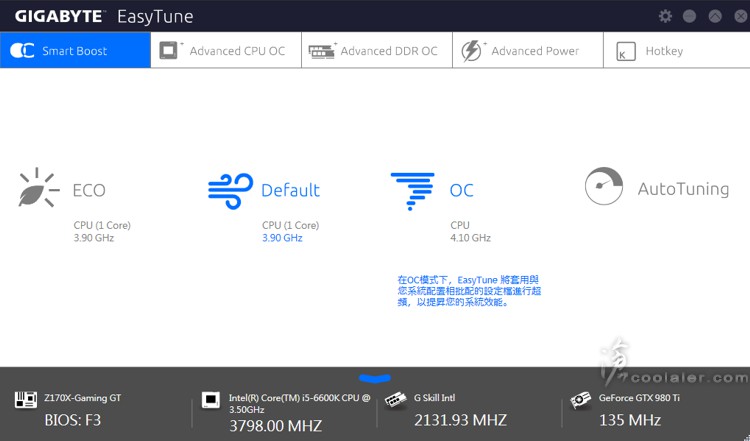
當然也可以手動超頻,包括外頻、倍頻、電壓等。也可以匯出或匯入。
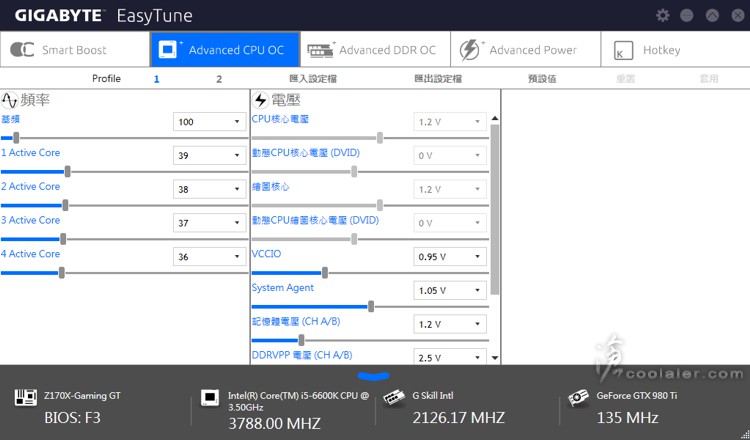
記憶體頻率與參數調整。
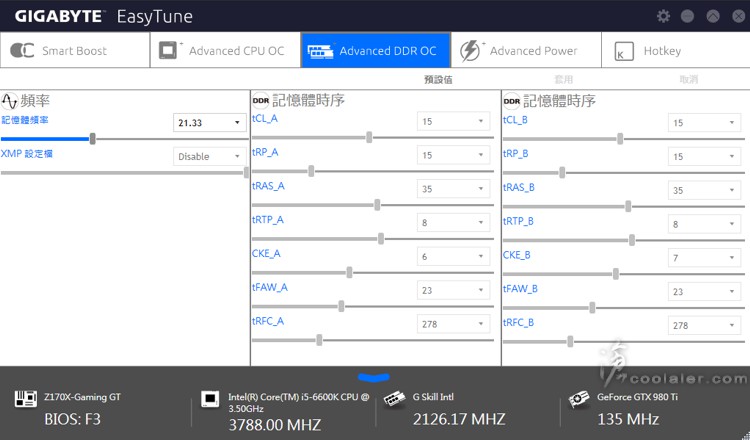
供電的相位、頻率、電壓調整。
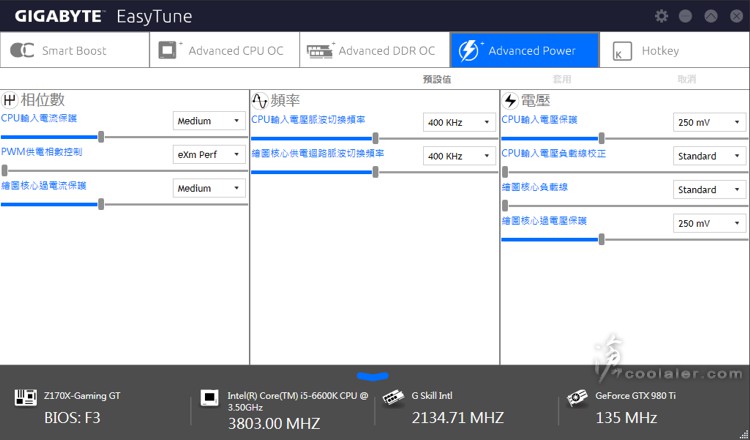
調整好的Profile可以設定熱鍵切換。

SIV 系統監控,用來監看系統的相關資訊,如頻率、處理器規格、主機板型號、BIOS版本、記憶體規格等。
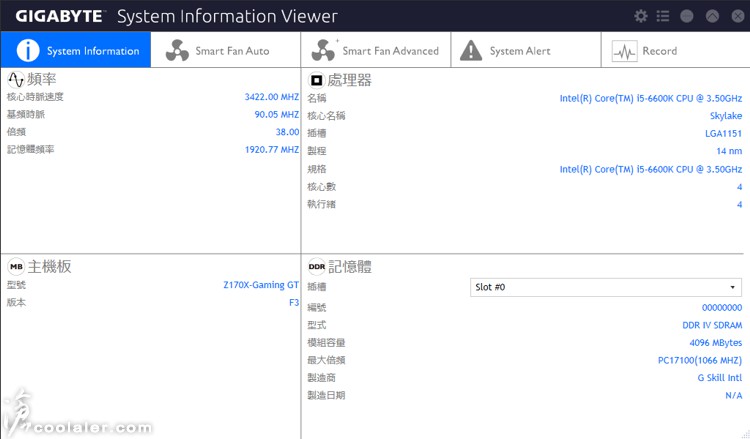
這邊可以快速設定系統風轉速,包括靜音、預設、效能、全速四種。
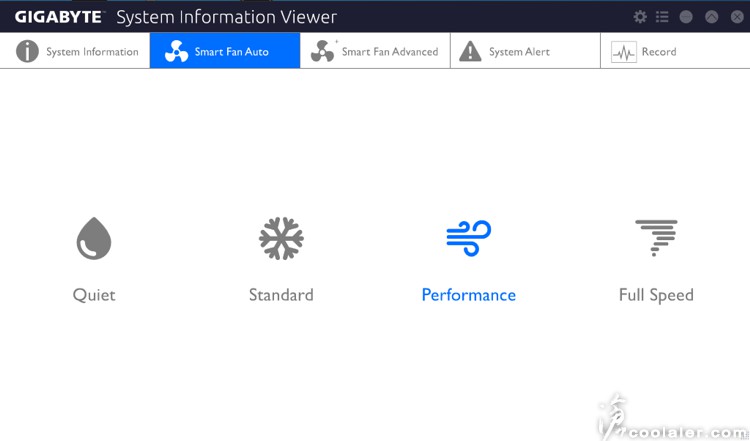
另外風扇轉速也可以自定義工作溫度轉速關係。
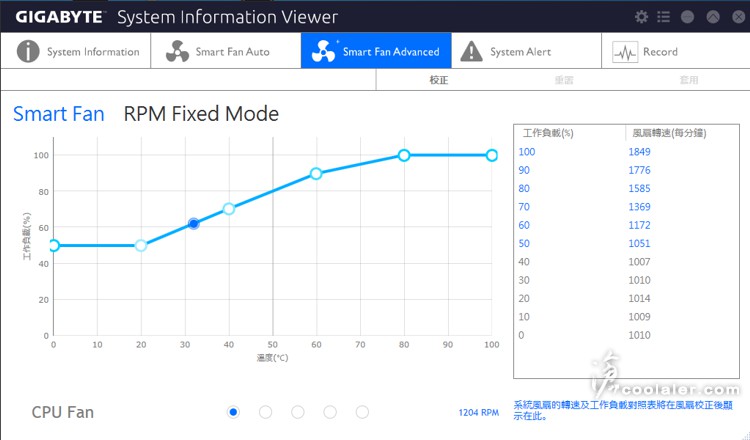
系統警報,設定電壓、溫度、風扇異常時的警報通知。
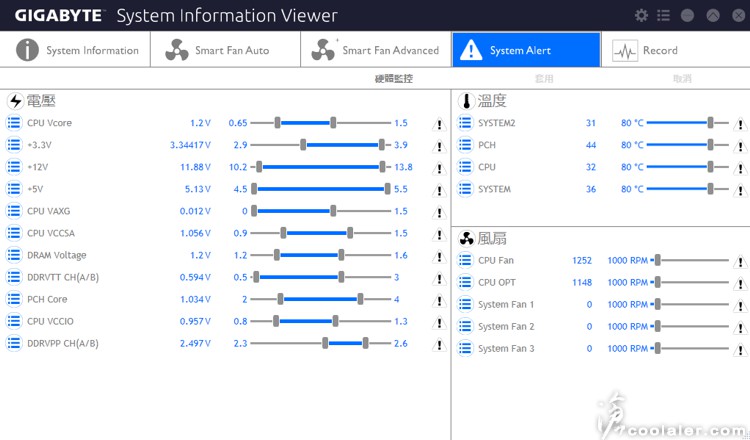
也可以把系統資訊記錄下來,監看是否有異常。
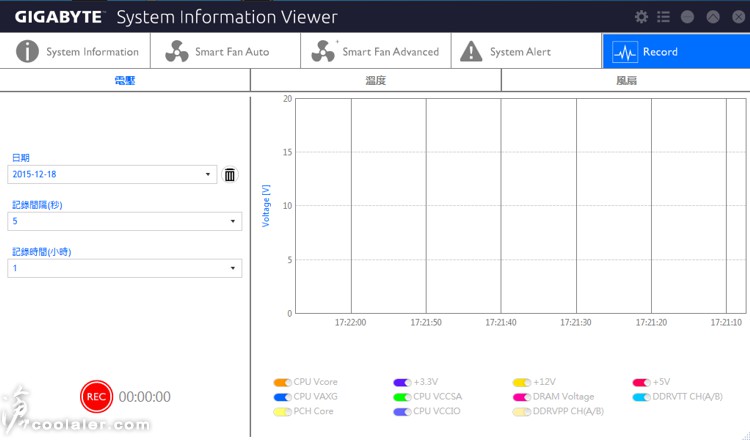
Creative SBX Pro Studio音效軟體套件,可以設定環繞強度、Crystalizer音質增強、低音強度等。
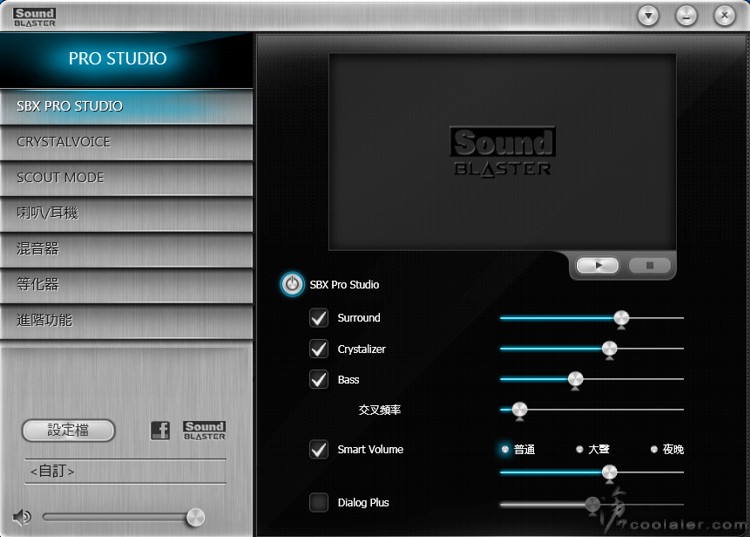
Crystalvoice,用來調整麥克風的音量以及是否打開CRYSTAL VOICE技術。
CRYSTAL VOICE可以改變輸出的嗓音及口音(FX)、更清晰的收音、消除噪音、消除干擾的回音。
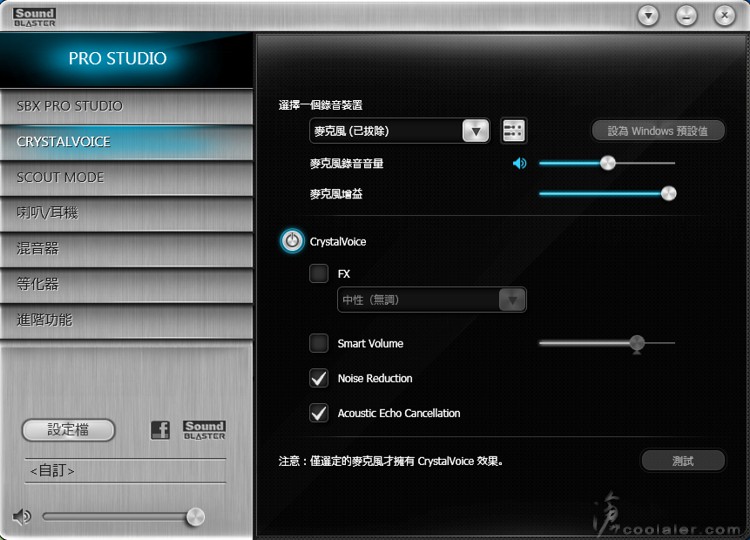
Scout Mode,針對遊戲所設計,可以讓你在遠處聽到敵人的聲音,掌握先機。
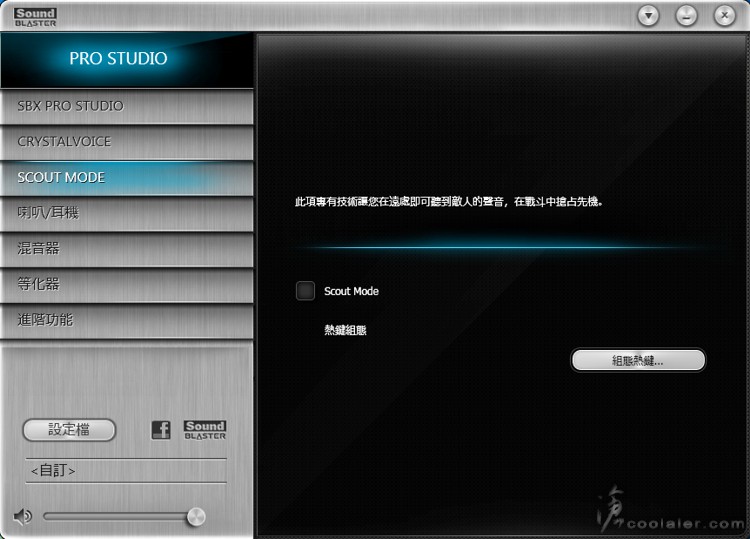
測試平台
CPU: Intel Core i5-6600K ES
CPU Cooler: Tt Water 3.0 Extreme S
RAM: GSKILL DDR4 2133 4GBx2
MB: GIGABYTE Z170X Gaming GT
VGA: MSI GTX 980 Ti Golden Edition
HDD: OCZ Vertex 3.20 240GB
PSU: Tt Smart DPS G 750W
OS: Windows 7 64bit
最後不能免俗得來測試一下效能,預設就不測了,直接超頻,使用BIOS內的快速超頻,直上4.4GHz。
CPU-Z 所抓到的電壓約1.272V,不過飄得嚴重。
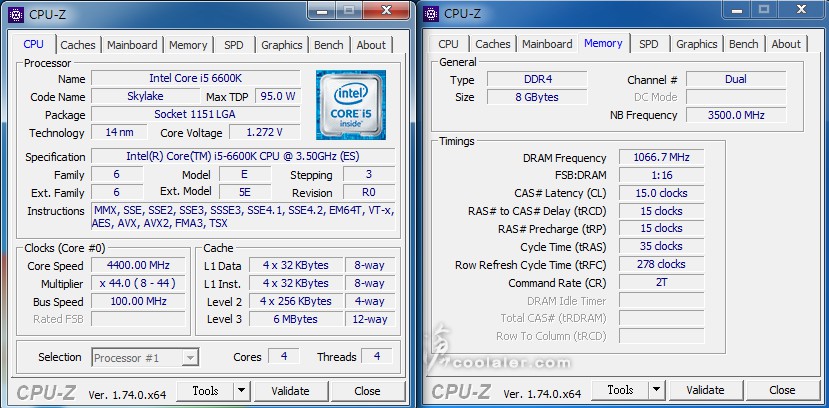
CPU-Z Bench
Single:2237
Multi:7787

SuperPI 1M:8.409s
CPUmark99:787
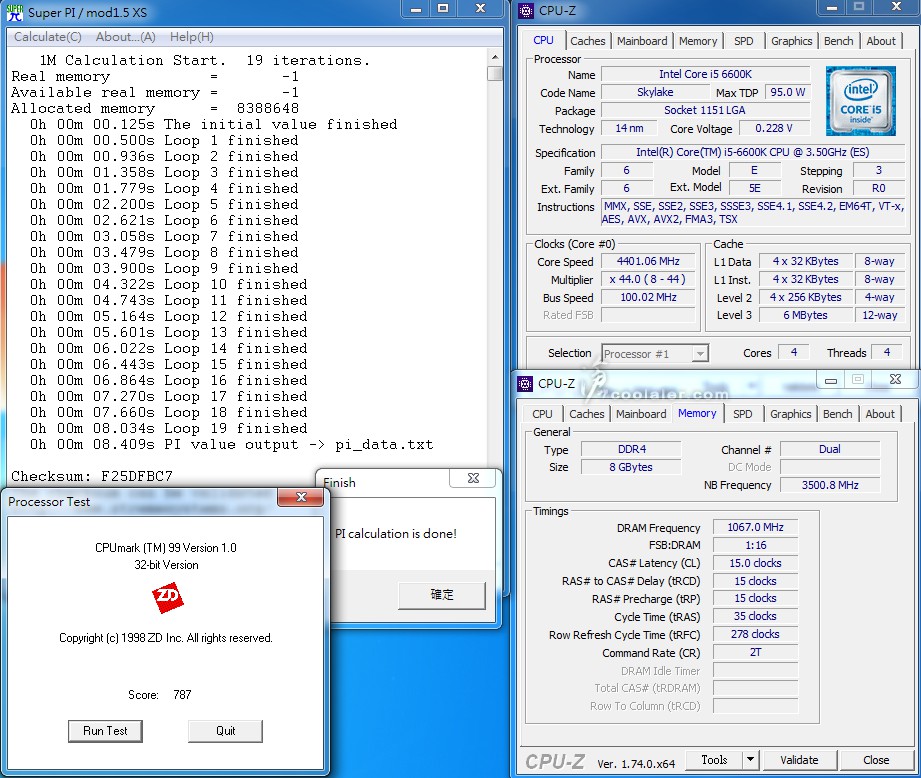
SuperPI 8M:1m34.894s
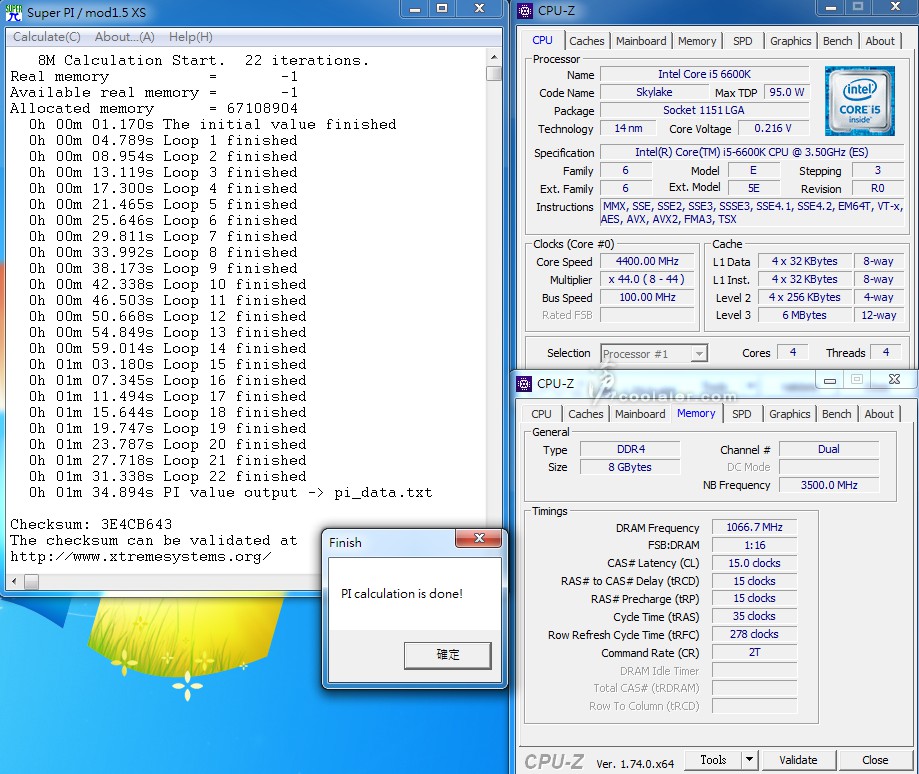
Memory Benchmark
Read:30858 MB/s
Write:31843 MB/s
Copy:27813 MB/s
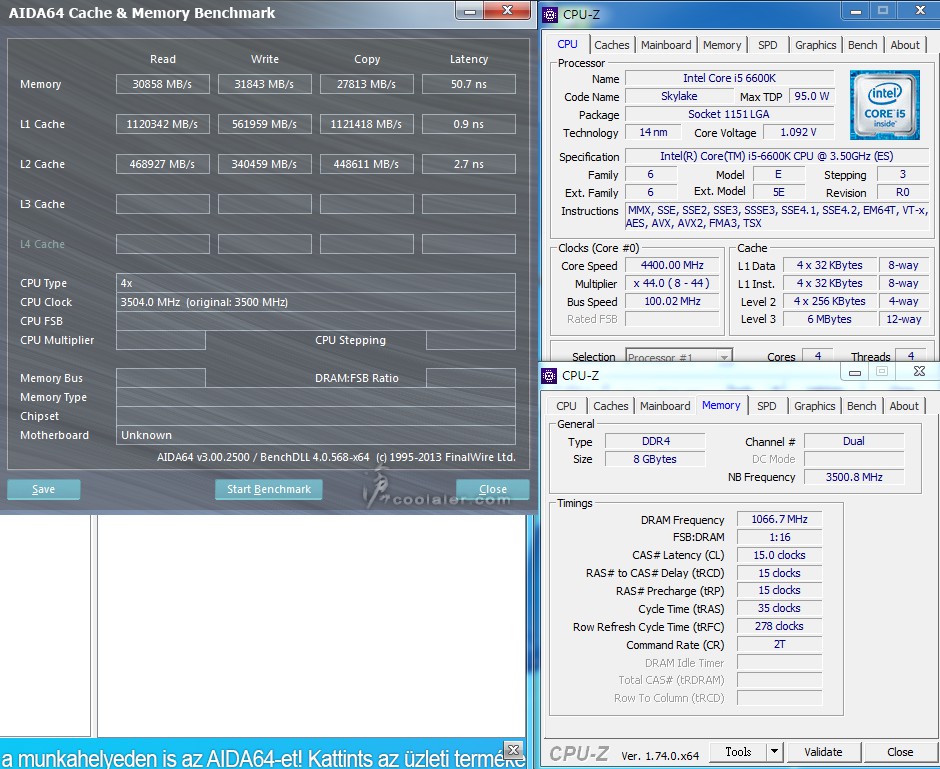
x264 FHD:24.9
wPrime 32M:7.754s
wPrime 1024M:244.93s
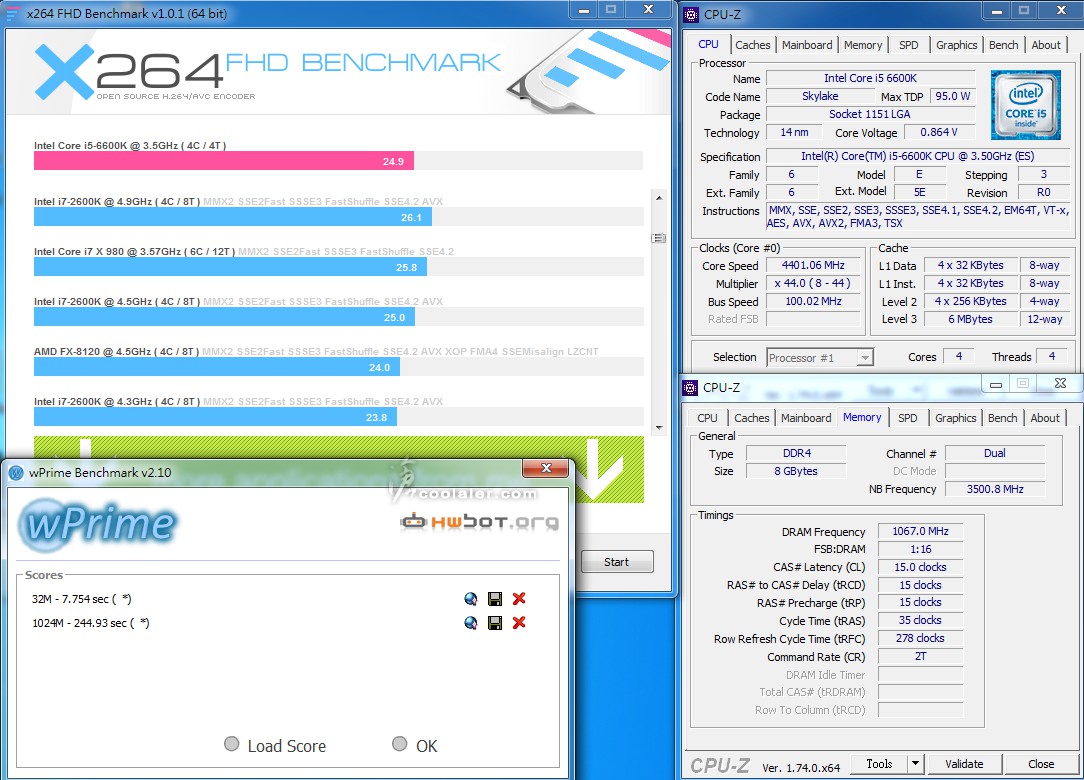
CINEBENCH R10
1 CPU:9287
x CPU:33405
OpenGL:6814
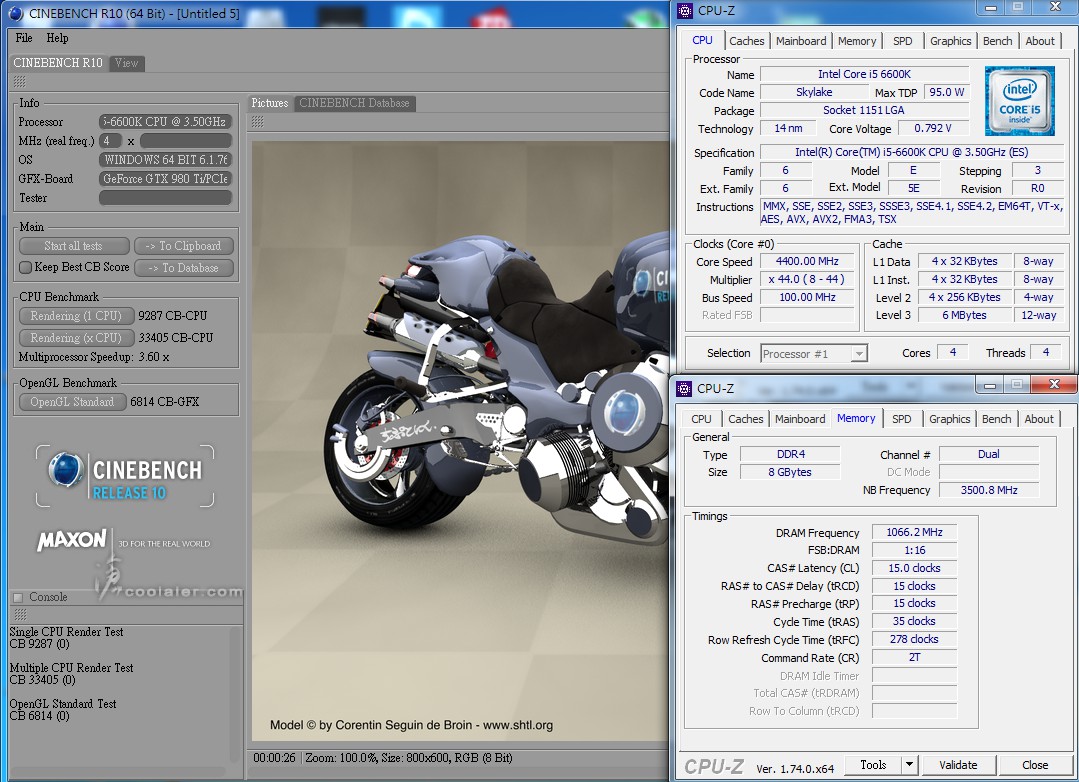
CINEBENCH R11.5
OpenGL:89.60 fps
CPU:8.34 pts
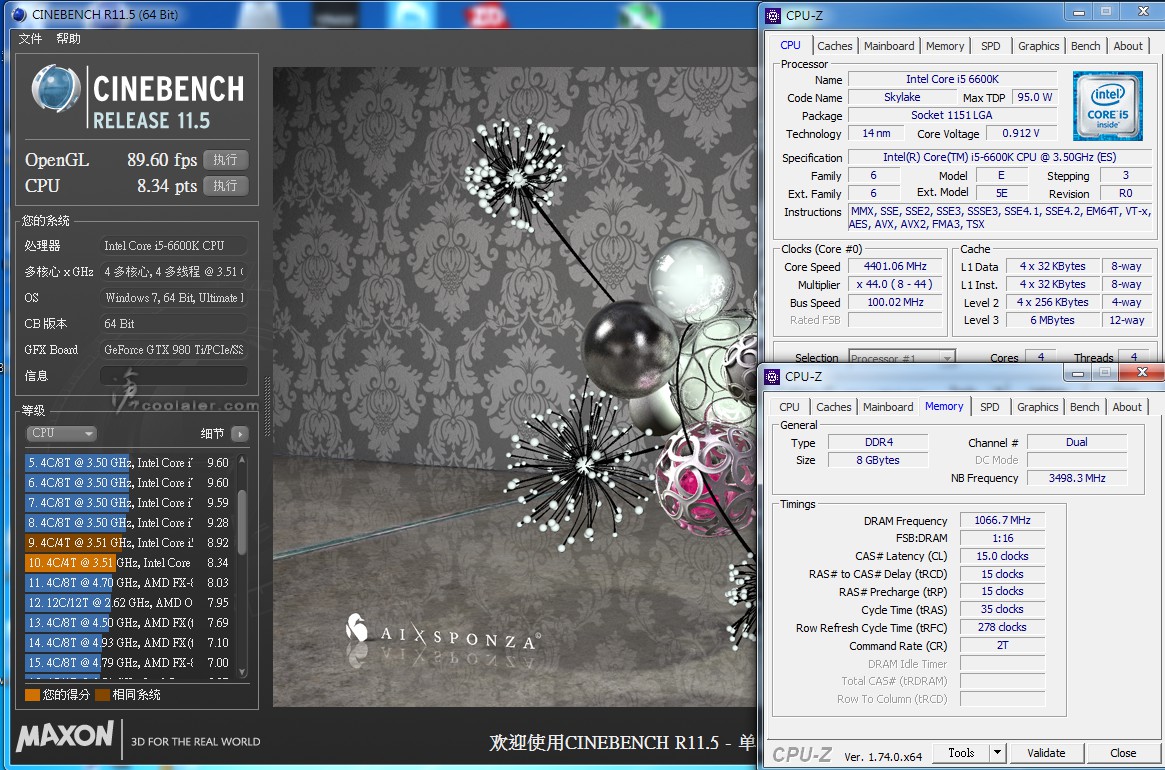
CINEBENCH R15
OpenGL:145.15 fps
CPU:714 cb
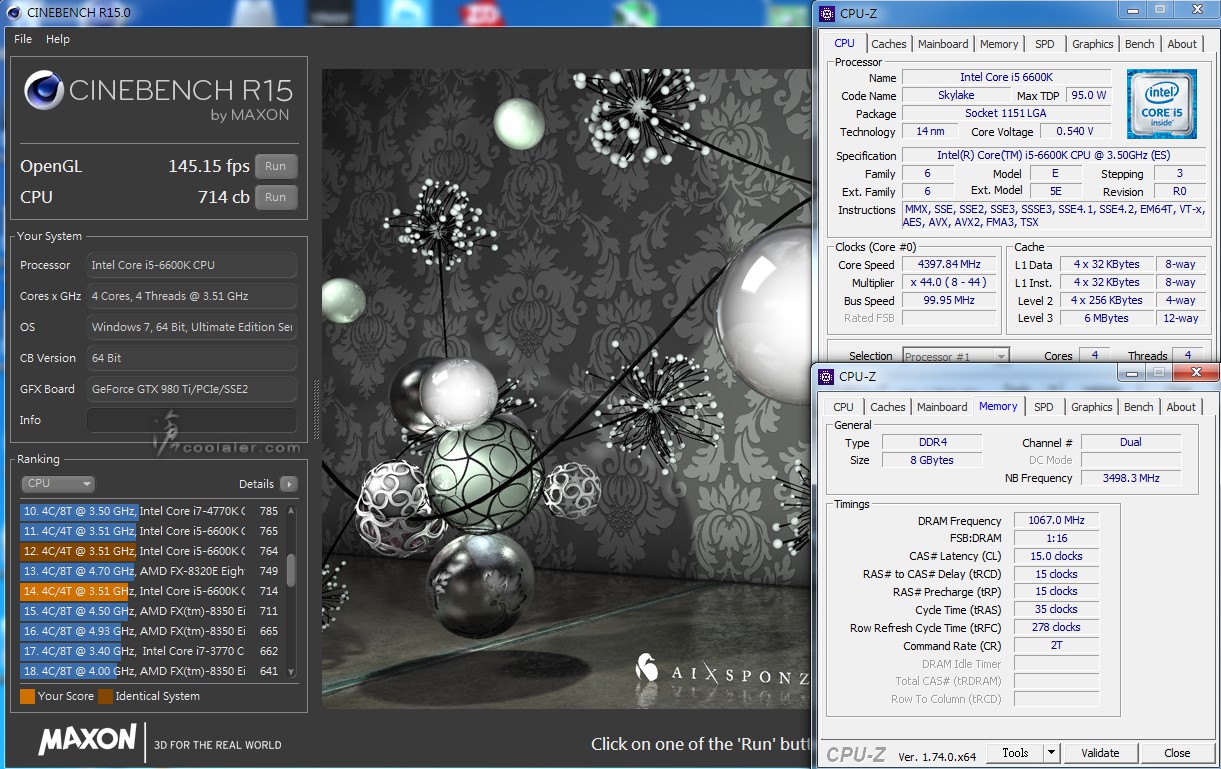
3DMark Fire Strike:14810
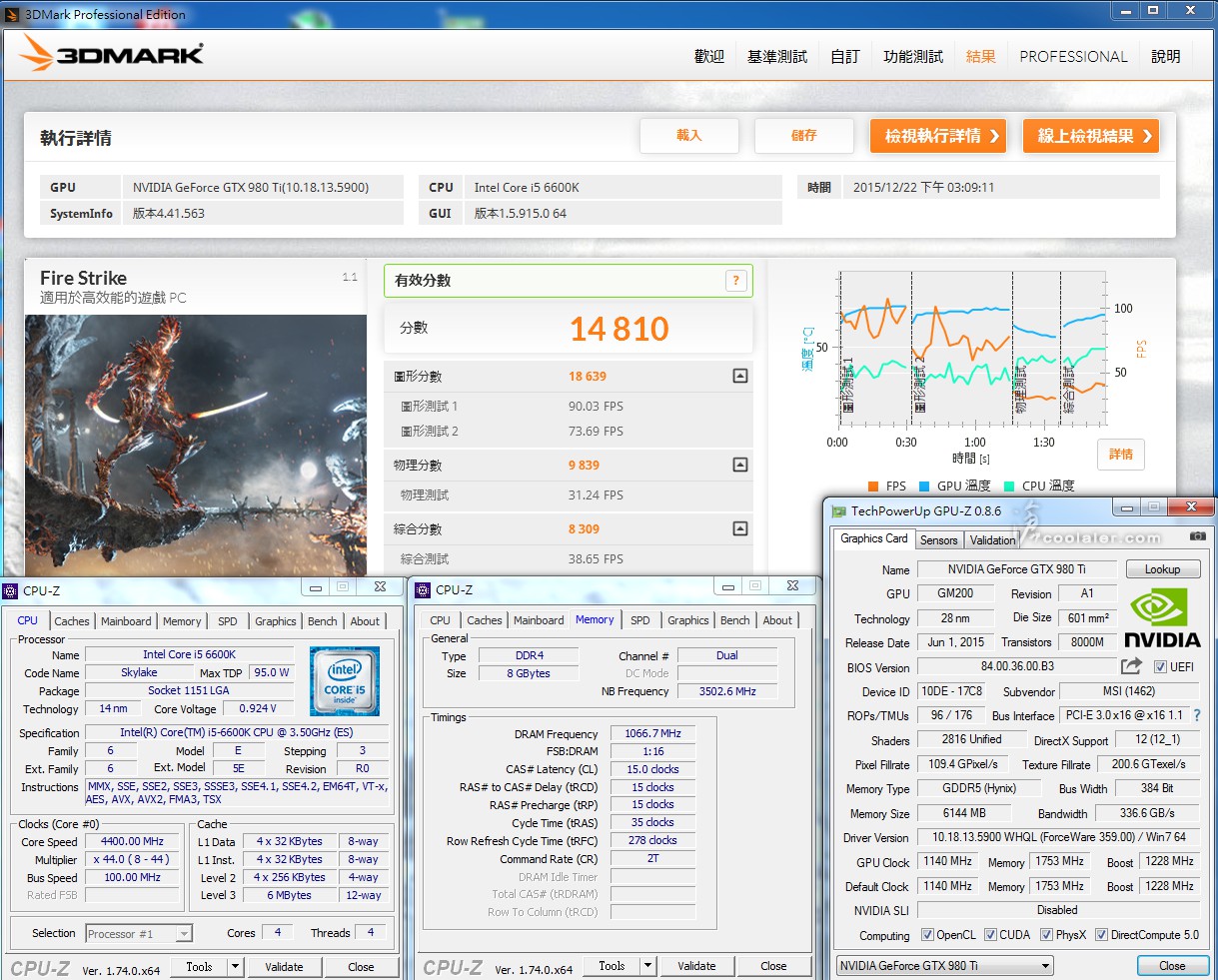
3DMark Fire Strike Extreme:7735
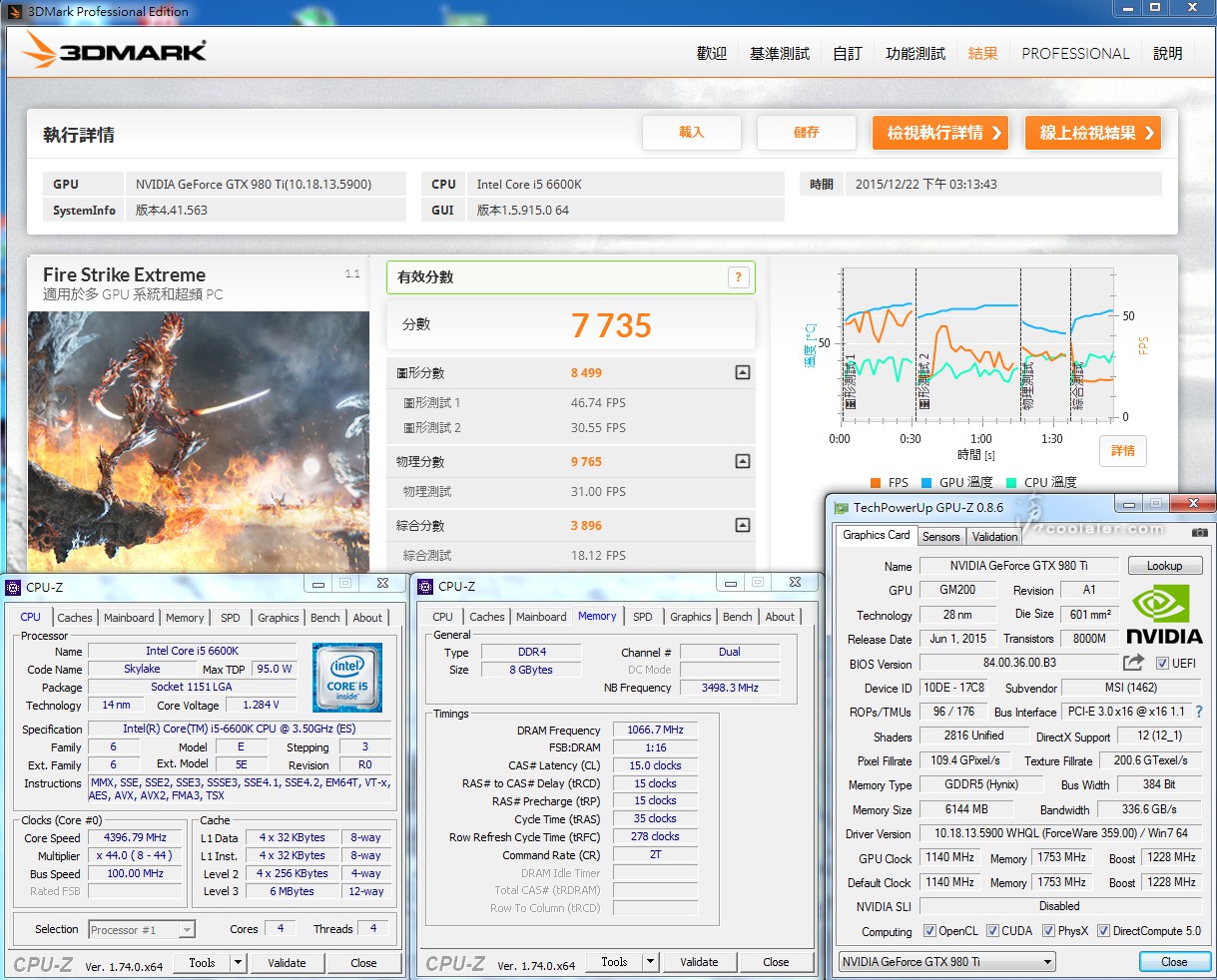
3DMark Fire Strike Ultra:4189
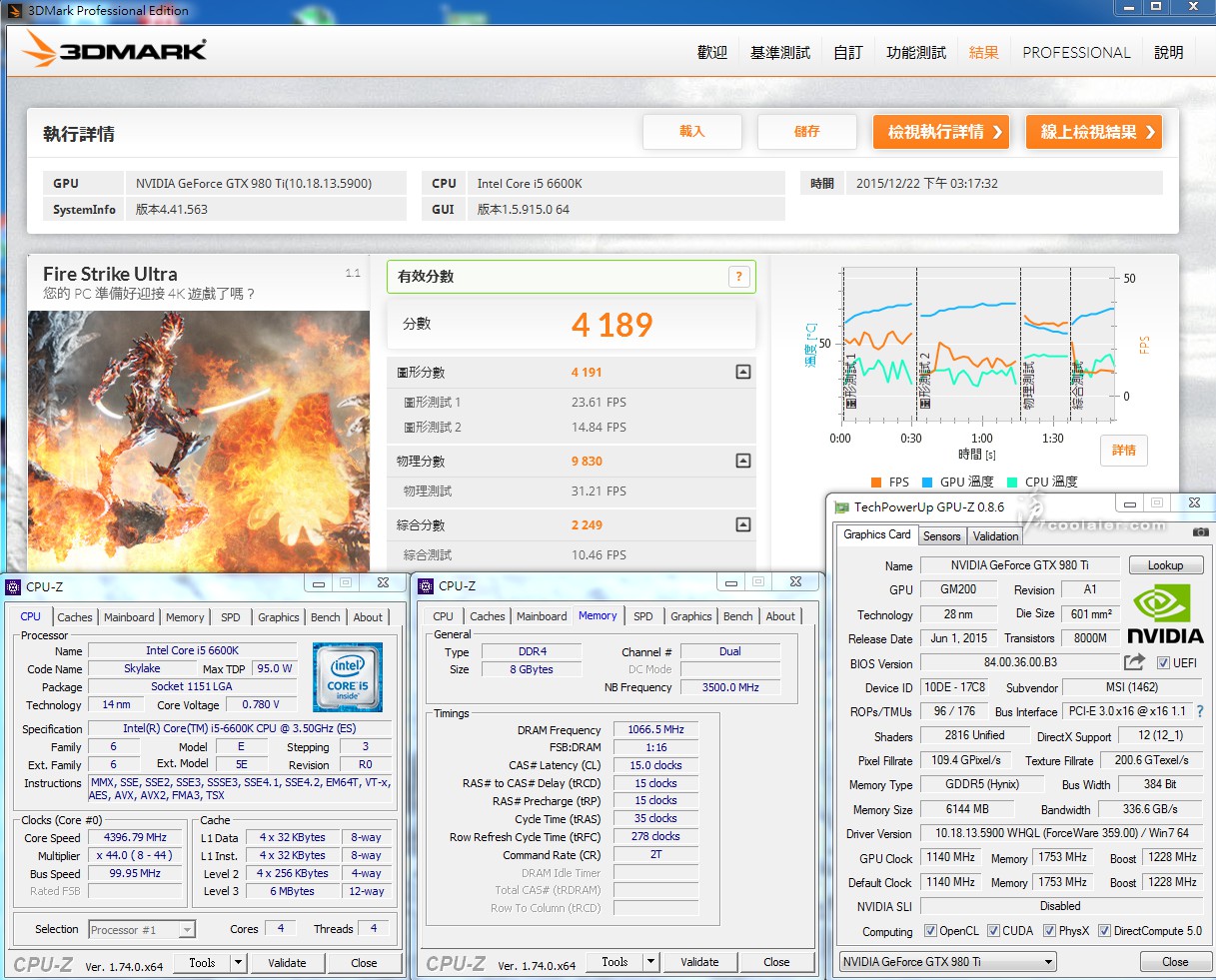
接著手動超頻,
這顆 i5-6600K 處理器先前在其他的板子上面1.35V可以穩跑4.7GHz,
來看看這張板子是否也OK。括弧後面為上面所測4.4GHz的成績。
CPU-Z Bench
Single:2385(2237)
Multi:7988(7787)

SuperPI 1M:7.878s(8.409s)
CPUmark99:841(787)
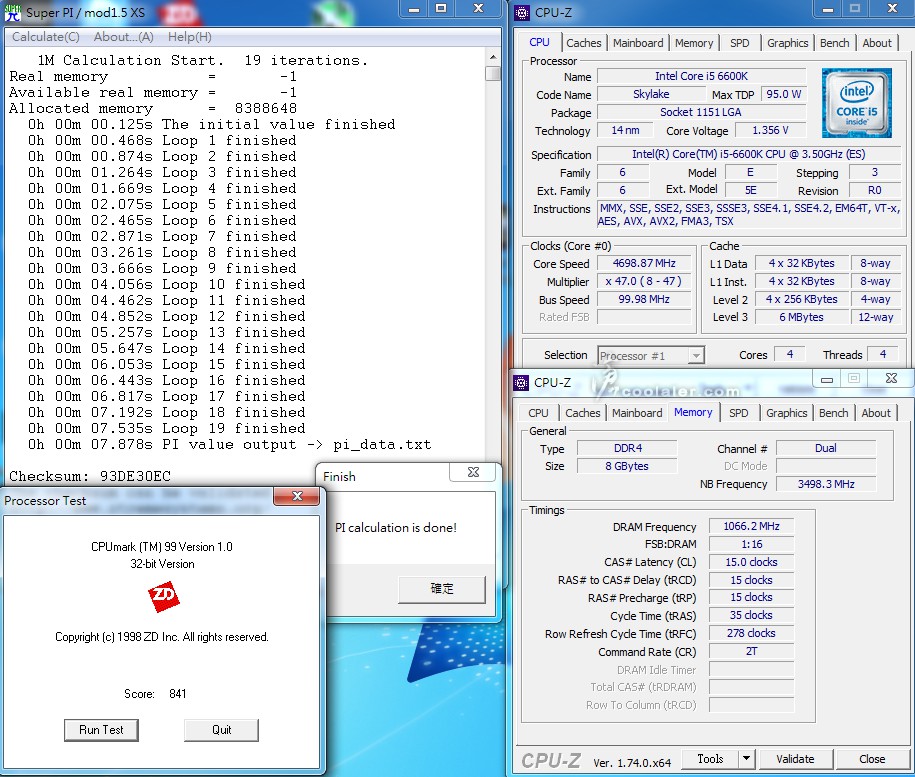
SuperPI 8M:1m29.747s(1m34.894s)
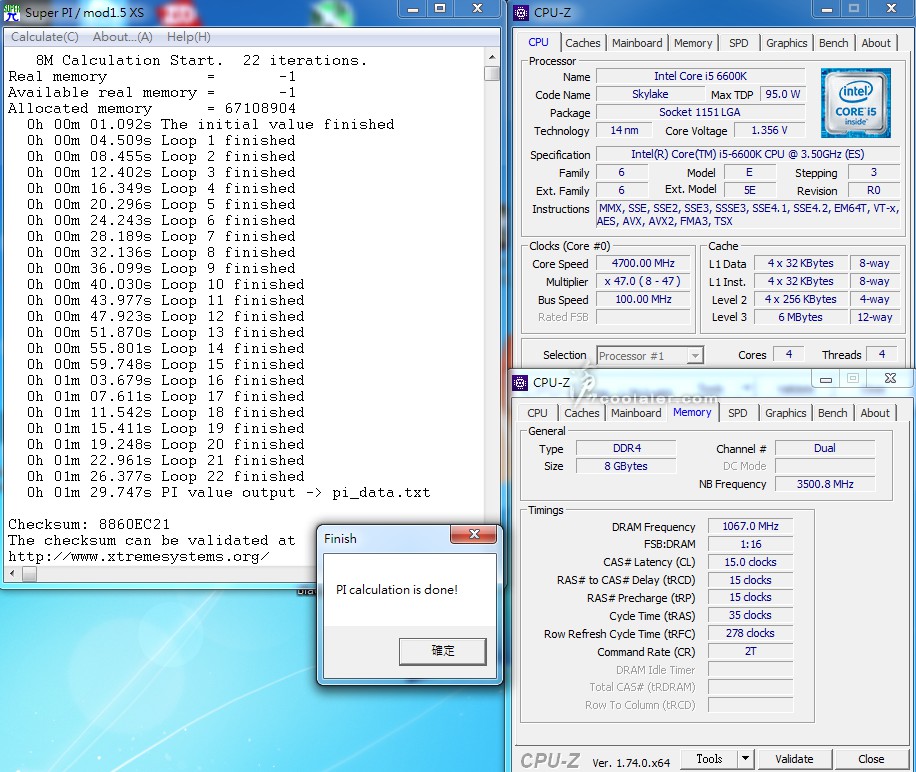
Memory Benchmark
Read:30926 MB/s(30858 MB/s)
Write:31793 MB/s(31843 MB/s)
Copy:27778 MB/s(27813 MB/s)
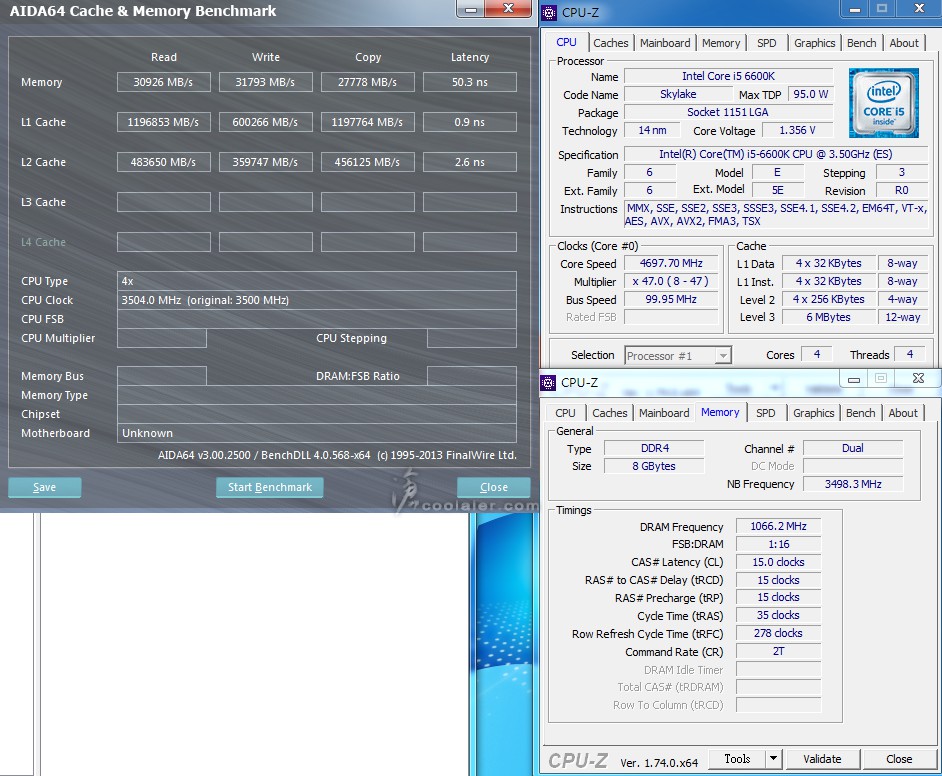
x264 FHD:27.3(24.9)
wPrime 32M:7.727(7.754s)
wPrime 1024M:229.671(244.93s)
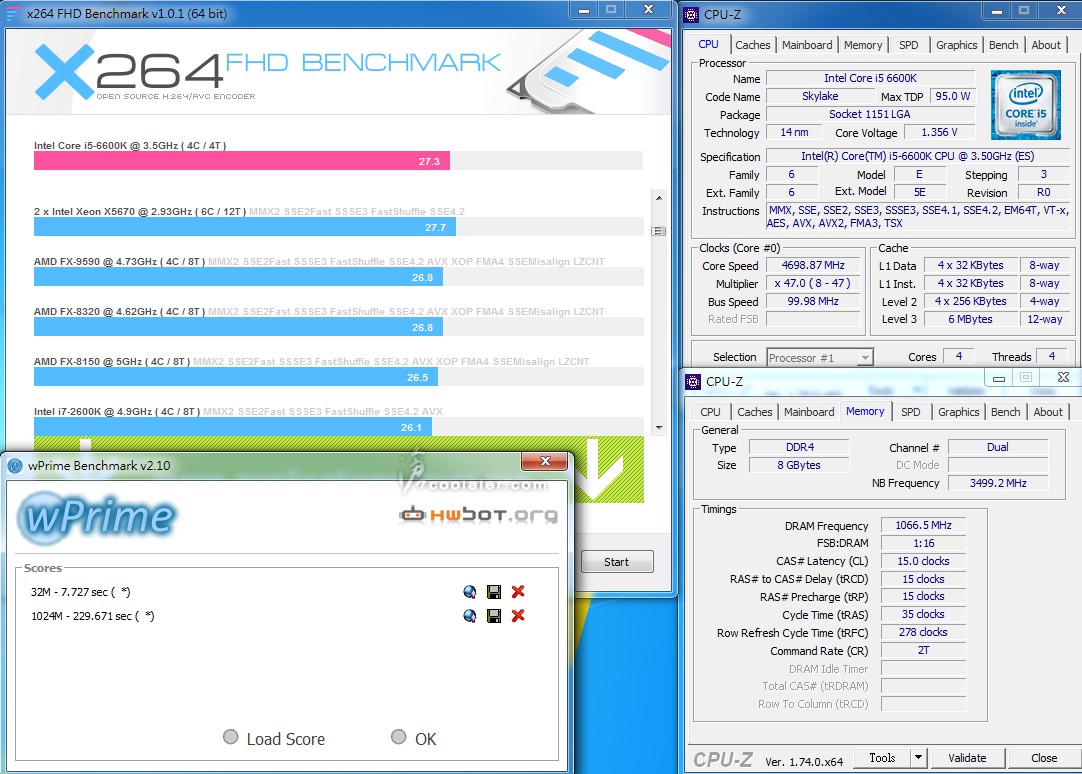
CINEBENCH R10
1 CPU:9867(9287)
x CPU:34986(33405)
OpenGL:6831(6814)
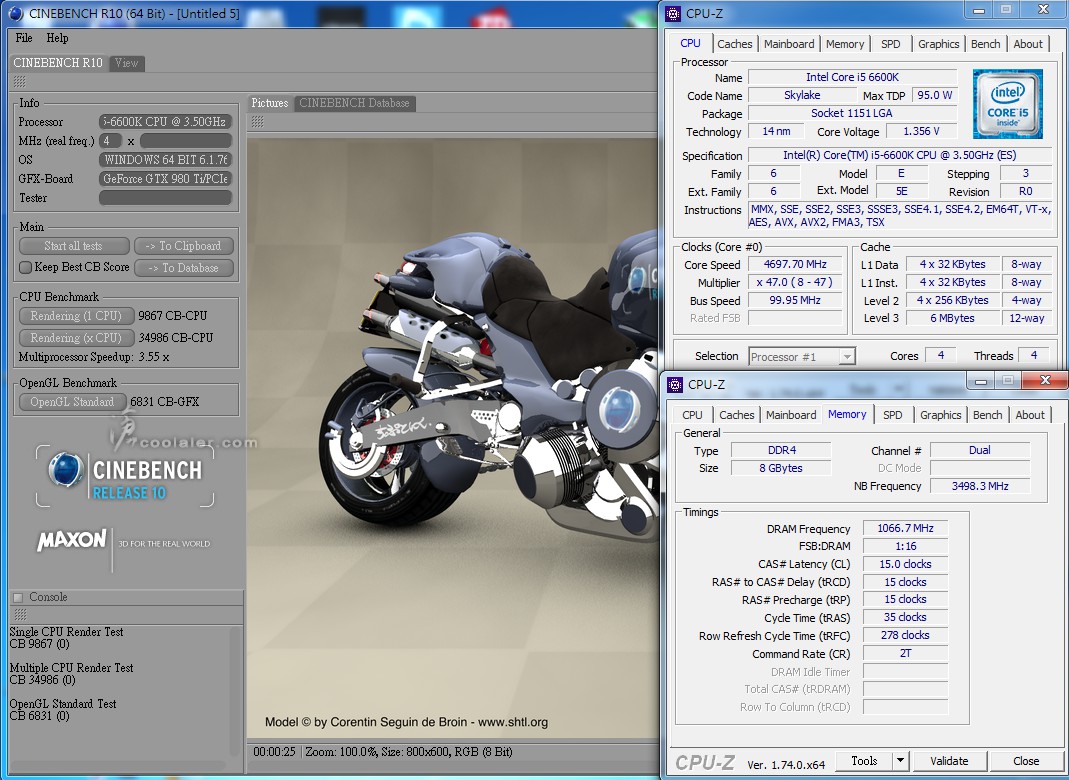
CINEBENCH R11.5
OpenGL:91.30(89.60 fps)
CPU:8.83(8.34 pts)
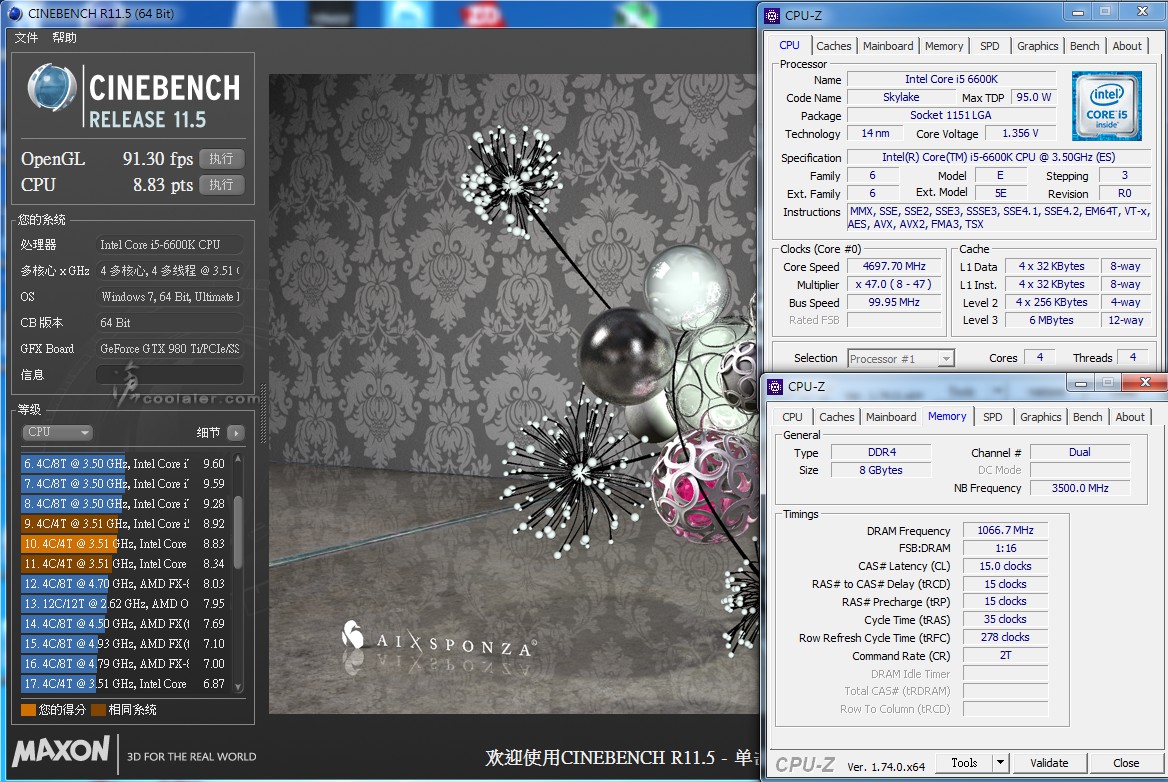
CINEBENCH R15
OpenGL:151.99(145.15 fps)
CPU:757(714 cb)
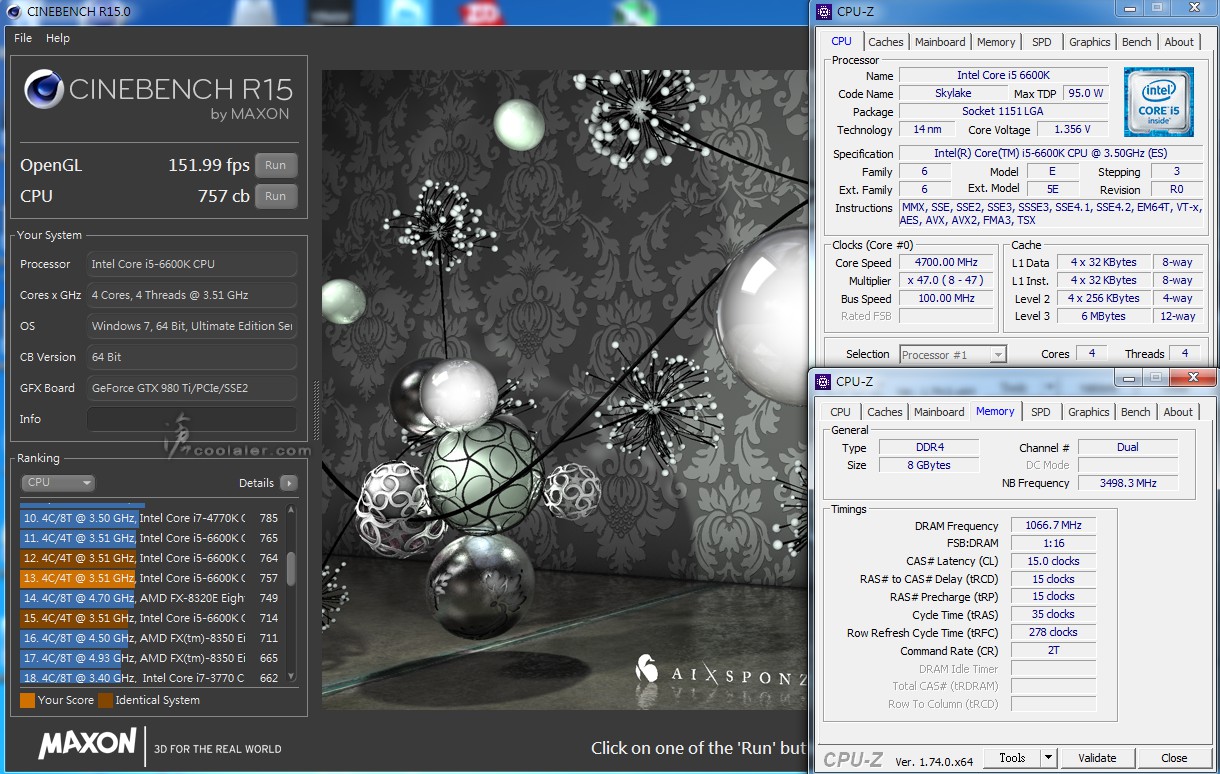
3DMark Fire Strike:15066(14810)
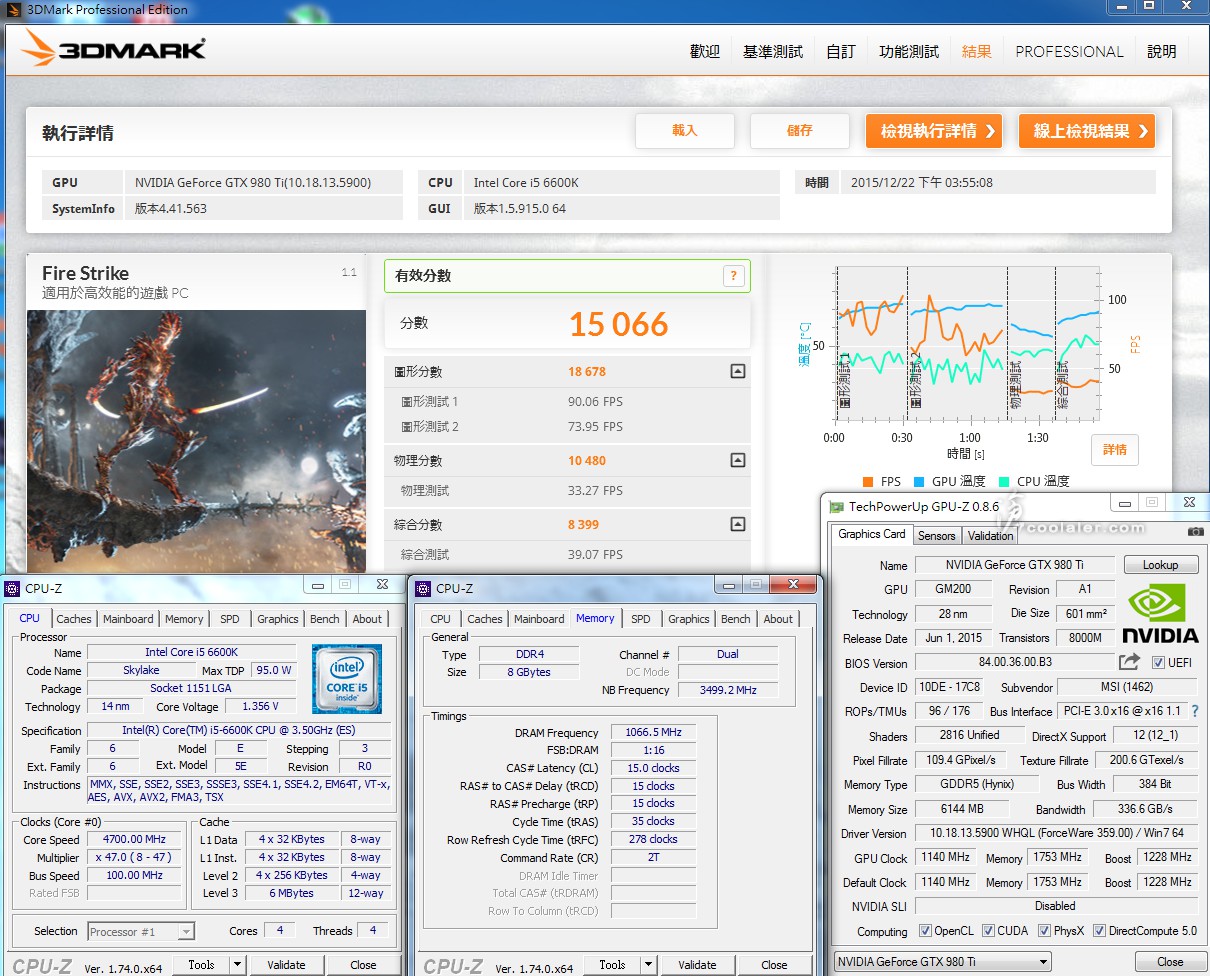
3DMark Fire Strike Extreme:7900(7735)
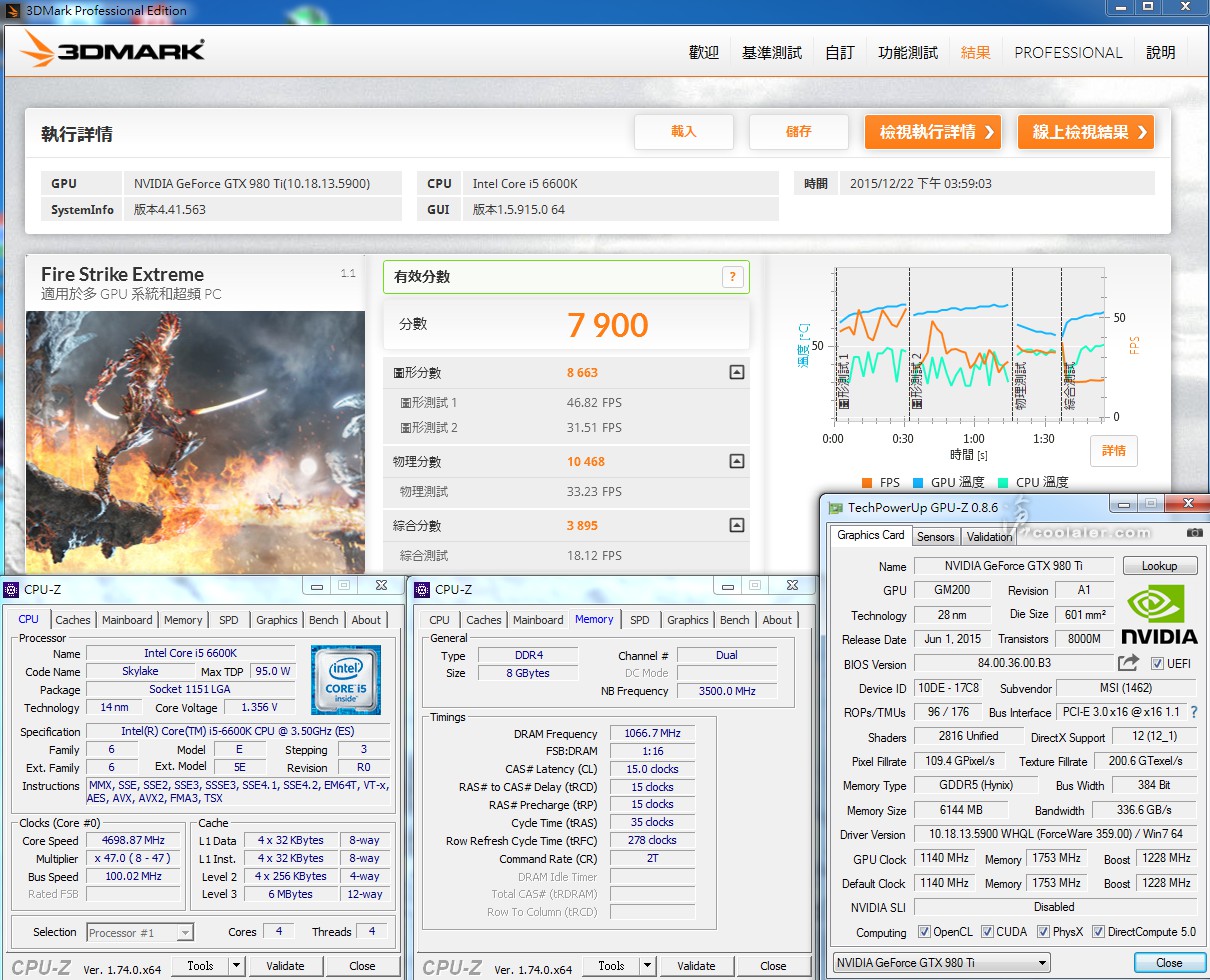
3DMark Fire Strike Ultra:4309(4189)

小結
現在高階主機板動輒好幾千或破萬,當然這片 GIGABYTE Z170X Gaming GT 也不例外,
目前售價大概接近九千台幣,不過高階的主機板自然在用料上會比較好,
且附加的功能也較多,如 Creative Sound Core3D 的音效、Killer + Intel 雙網路、
Thunderbolt 3 認證皆是 Gaming GT 的賣點,當然超頻能力也自然不在話下。
至於外觀白色為主的散熱器就見仁見智了,個人覺得白色新新的固然好看,但實在是不耐髒。


